User s manual Version 2.0
|
|
|
- ÊÊΔιομήδης Γιαννόπουλος
- 8 χρόνια πριν
- Προβολές:
Transcript
1 User s manual Version 2.0 L I F E I S M O R E! T R U S T U S T R U S T. C O M
2 Ευχαριστούµε για την αγορά σας. Παρακαλούµε καταχωρίστε τώρα την αγορά σας στην ιστοσελίδα µας στο Ίντερνετ, έτσι ώστε να ισχύει η εγγύηση και να δικαιούστε την καλύτερη δυνατή τεχνική υποστήριξη. Θα ενηµερώνεστε επίσης αυτόµατα για την ανάπτυξη του προϊόντος σας αλλά και άλλων προϊόντων της Trust. L I F E I S M O R E! T R U S T U S T R U S T. C O M
3 Fig. 1 Fig. 2 Fig. 3 Fig. 4 Fig. 5 Fig. 6 L I F E I S M O R E! T R U S T U S T R U S T. C O M
4 D K S E Fig. 7 Fig. 8 H U C Z Fig. 10 SK Fig. 9a Fig.9b Fig. 12 Fig. 11 Fig. 13 L I F E I S M O R E! T R U S T U S T R U S T. C O M
5 Μέθοδος κατά την πρώτη χρήση Κεφάλαιο 1. Εγκατάσταση (5) 2. Έλεγχος µετά την εγκατάσταση (6)! 3. Σύνδεση µε δίκτυο (7) 1 Εισαγωγή Το παρόν εγχειρίδιο χρήσης απευθύνεται στους χρήστες του TRUST SPEEDSHARE TURBO PRO WIRELESS PCI ADAPTER. Με αυτόν τον PC-adapter µπορείτε να συνδέσετε τον υπολογιστή σας σε ασύρµατα δίκτυα που λειτουργούν σύµφωνα µε τα πρότυπα b και g. Επιπλέον, διαθέτει λειτουργίες που µπορούν να ανεβάσουν την ταχύτητα µέχρι 108Mbps. 2 Aσφάλεια Πριν από τη χρήση, διαβάστε προσεκτικά τις ακόλουθες οδηγίες. Σβήστε τον υπολογιστή και αφαιρέστε το φις από την πρίζα, πριν ανοίξετε τον υπολογιστή. Βεβαιωθείτε ότι τα εξαρτήµατα που θέλετε να προσθέσετε στον υπολογιστή σας είναι συµβατά µε το σύστηµά σας. Να πιάνετε τον TRUST SPEEDSHARE TURBO PRO WIRELESS PCI ADAPTER πάντα από τα άκρα για να αποφύγετε ζηµιά που προκαλείται από στατικό ηλεκτρισµό. Σήµερα κατασκευάζονται ολοένα και περισσότερες ασύρµατες συσκευές (ηχοσυστήµατα, βίντεο, συσκευές άνεσης, υπολογιστές, κλπ.) που λειτουργούν στο ίδιο εύρος συχνοτήτων µε το παρόν προϊόν. Ως εκ τούτου, η λειτουργία του παρόντος προϊόντος ενδέχεται να περιορίζει ή να περιορίζεται από άλλες ασύρµατες συσκευές. Το φαινόµενο αυτό µπορεί να µειωθεί µε την αύξηση της απόστασης µεταξύ των συσκευών και, όπου αυτό είναι εφικτό, µε την αλλαγή των καναλιών επικοινωνίας. Οι ασύρµατες συσκευές πρέπει να χρησιµοποιούνται µε περίσκεψη αν έχετε βηµατοδότη ή αν η ζωή σας εξαρτάται από ευαίσθητο ηλεκτρονικό εξοπλισµό. Το προϊόν εκπέµπει ραδιοκύµατα. 3 Έγκριση 0560 Το προϊόν αυτό συµµορφώνεται µε τις βασικές απαιτήσεις και τις λοιπές σχετικές διατάξεις των ισχυουσών ευρωπαϊκών οδηγιών. Η ήλωση Συµµόρφωσης (Declaration of Conformity) διατίθεται στο Το παρόν ασύρµατο προϊόν λειτουργεί σε συχνότητα 2400 ~ 2483,5 MHz της ζώνης ISM. Πληροί στις βασικές απαιτήσεις και τις λοιπές προϋποθέσεις της Οδηγίας R&TTE 1999/5/ΕΚ και µπορεί να χρησιµοποιηθεί στις εξής χώρες της ΕΕ: Ηνωµένο Βασίλειο, Γερµανία, Βέλγιο, Γαλλία, Ισπανία, Πορτογαλία, Ιταλία, Ελβετία, Αυστρία, ανία, Νορβηγία, Σουηδία, Φινλανδία, Ολλανδία, Ισλανδία, Ιρλανδία, Ελλάδα και Λουξεµβούργο. Οι εξής περιορισµοί ισχύουν σε ορισµένες χώρες: Γαλλία: Μόνο τα κανάλια 10 έως 13 (2446,5 MHz ~ 2483,5 MHz) µπορούν να χρησιµοποιηθούν χωρίς περιορισµούς, ενώ η χρήση των υπολοίπων καναλιών απαγορεύεται σε ορισµένες περιοχές. Ζητήστε οδηγίες από τις τοπικές αρχές. Το προϊόν προορίζεται αποκλειστικά για εσωτερικούς χώρους. Η χρήση σε εξωτερικό χώρο ενδέχεται να παραβιάζει τους τοπικούς κανονισµούς. 1
6 TRUST SPEEDSHARE TURBO PRO WIRELESS PCI ADAPTER Εκτός της ΕΕ ενδέχεται να ισχύουν περιορισµοί ως προς τη χρήση της συσκευής. Πριν χρησιµοποιήσετε την παρούσα συσκευή εκτός ΕΕ, ελέγξτε πρώτα αν πληροί τους τοπικούς κανονισµούς. Συχνότητα: 2400 ~ 2483 MHz, Ισχύς: 100 mw (+20dBm) max. Μην µετατοπίζετε ή µετατρέπετε την κεραία. Κάτι τέτοιο ενδέχεται να παραβιάζει τους τοπικούς κανονισµούς. 4 Λειτουργίες των ενδεικτικών (LED) Στον Trust Speedshare Turbo Pro Wireless PCI-adapter υπάρχει 1 ενδεικτικό LED όπως φαίνεται στην Εικόνα 1 στην πτυσσόµενη σελίδα. LED: Αναβοσβήνει όταν η κάρτα είναι ενεργή και έτοιµη για δεδοµένα. 5 Εγκατάσταση 5.1 Απεγκατάσταση παλιών οδηγών και προϊόντων Η πιο συνήθης αιτία για την εµφάνιση προβληµάτων κατά την εγκατάσταση είναι η παρουσία προγραµµάτων οδήγησης κάποιου συναφούς παλιότερου προϊόντος. Η καλύτερη λύση είναι να αφαιρέσετε πρώτα όλα τα προγράµµατα οδήγησης που σχετίζονται µε τα προγράµµατα αυτά, πριν εγκαταστήσετε το νέο πρόγραµµα οδήγησης. Βεβαιωθείτε ότι διαγράφετε προγράµµατα παλαιών (συναφών) συσκευών που δεν χρησιµοποιείτε πλέον. 1. Κάντε κλικ στο Έναρξη - Ρυθµίσεις - Πίνακας Ελέγχου και κάντε διπλό κλικ στο Προσθαφαίρεση Προγραµµάτων 2. Ψάξτε όλα τα προγράµµατα παλιότερων συναφών προϊόντων και αφαιρέστε τα (κουµπί Προσθαφαίρεση ). 3. Κάντε επανεκκίνηση του υπολογιστή. 5.2 Εγκατάσταση στα Windows 98/Me/2000/XP Ακολουθήστε τις υποδείξεις του Οδηγού Γρήγορης Εγκατάστασης για να εγκαταστήσετε τον TRUST Speedshare Turbo Pro Wireless PCI-adapter. Παρατήρηση: Κατά την εγκατάσταση, φροντίστε να έχετε και το CD-ROM των Windows. Όταν τα Windows ρωτούν αν θέλετε να διατηρήσετε ένα ήδη εγκαταστηµένο πιο πρόσφατο αρχείο, κάντε κλικ στο Ναι. Παρατήρηση: Σε κάποιες σπάνιες περιπτώσεις, τα Windows 98 ή Me µπορεί να κολλήσουν κατά τη διάρκεια της εγκατάστασης των προγραµµάτων οδήγησης νέων προσαρµογέων δικτύου. Αν ο υπολογιστής σας δεν αντιδρά για µερικά λεπτά, κάντε επανεκκίνηση, ανοίξτε τις ιδιότητες δικτύου και αφαιρέστε τον προσαρµογέα από τη λίστα. Κάντε ξανά επανεκκίνηση και προσπαθήστε ξανά την εγκατάσταση. Το πρόβληµα αυτό δεν προκαλείται από το προϊόν ή από τα προγράµµατα οδήγησης, αλλά από τα Windows. Παρατήρηση: Ενδέχεται τα Windows να εµφανίσουν µήνυµα ότι πρόκειται για πρόγραµµα οδήγησης χωρίς υπογραφή. Επειδή αυτό δεν επηρεάζει την περαιτέρω εγκατάσταση ούτε τη λειτουργία του προϊόντος, µπορείτε να κάνετε κλικ στο Συνέχεια'. 6 Έλεγχος µετά την εγκατάσταση Όταν το προϊόν και τα προγράµµατα έχουν εγκατασταθεί πλήρως, µπορείτε να ελέγξετε αν το σύστηµα διαθέτει τα παρακάτω στοιχεία: 2
7 Γραµµή εργασιών - Εικονίδιο κάτω δεξιά που φαίνεται όπως Παρατήρηση: Το εικονίδιο αυτό µπορεί να εµφανιστεί µε τρία διαφορετικά χρώµατα: πράσινο, κίτρινο και άσπρο. Στην παράγραφο εξηγείται τι σηµαίνουν τα χρώµατα. Έναρξη - Ρυθµίσεις - Πίνακας Ελέγχου Κάντε διπλό κλικ στο εικονίδιο 'Σύστηµα' και επιλέξτε την καρτέλα ' ιαχείριση συσκευών'. - Προσαρµογείς δικτύου Trust Speedshare Turbo Pro Wireless LAN ADAPTER Κάντε κλικ στο Έναρξη - Ρυθµίσεις - Πίνακας Ελέγχου και κάντε διπλό κλικ στο εικονίδιο 'Προσθαφαίρεση Προγραµµάτων' - Trust Speedshare Turbo Pro Wireless LAN ADAPTER Utility και Driver Έναρξη - Προγράµµατα - Trust - - Trust Speedshare Turbo Pro Wireless LAN ADAPTER Utility - Απεγκατάσταση Παρατήρηση: Παρατήρηση: Παρατήρηση: Οι πληροφορίες που παρέχονται στο κεφάλαιο αυτό ενδέχεται να διαφέρουν όταν έχει γίνει προσαρµοσµένη εγκατάσταση από τον χρήστη (για παράδειγµα, όταν δεν έχει εγκατασταθεί όλο το λογισµικό ή όταν έχουν οριστεί τοποθεσίες διαφορετικές από τις προεπιλεγµένες). Ενδέχεται επίσης να υπάρχουν διαφορές όταν χρησιµοποιούνται νέα προγράµµατα οδήγησης τα οποία είναι διαθέσιµα στο Internet. Η θέση και η ονοµασία στον Πίνακα Ελέγχου ενδέχεται να διαφέρει λίγο ανάλογα µε το λειτουργικό σύστηµα που ρησιµοποιείτε. 7 Σύνδεση µε δίκτυο 7.1 Τύποι ασύρµατων δικτύων Υπάρχουν δύο µορφές σύνδεσης σε ασύρµατα τοπικά δίκτυα LAN: 'ειδική' και 'infrastructure'. Όπως υποδηλώνει η ονοµασία της, η πρώτη µορφή έχει σκοπό να δηµιουργήσει µια προσωρινή σύνδεση µεταξύ δύο ή περισσοτέρων συστηµάτων. Η δεύτερη αντικαθιστά ένα κανονικό σταθερό δίκτυο, ως µόνιµη σύνδεση ενός υπολογιστή στο δίκτυο. 'Ειδική' Άµεση σύνδεση point to point ανάµεσα σε δύο υπολογιστές. εν υπάρχει κεντρικό σηµείο (access point) για τη διαχείριση της ασύρµατης µεταβίβασης δεδοµένων. Η δηµιουργία ενός δικτύου µε 'ειδική' σύνδεση είναι εύκολη, αλλά είναι κατάλληλο µόνο αν ο αριθµός χρηστών είναι µικρός. 'Infrastructure' Όλοι οι χρήστες συνδέονται µέσω ενός κεντρικού σηµείου (που λέγεται access point ή σηµείο πρόσβασης). Τέτοιο δίκτυο είναι λίγο πιο πολύπλοκο να ρυθµιστεί και χρειάζεται να υπάρχει ένα σηµείο πρόσβασης ή ένας ασύρµατος δροµολογητής (router). Ωστόσο, ένα τέτοιο δίκτυο είναι πιο κατάλληλο όταν ο αριθµός χρηστών είναι µεγάλος και, επίσης, η διαχείρισή του είναι πιο εύκολη. Η µέγιστη εµβέλεια ενός δικτύου 'infrastructure' είναι συνήθως µεγαλύτερο. 3
8 TRUST SPEEDSHARE TURBO PRO WIRELESS PCI ADAPTER 7.2 Σύνδεση στα Windows 98SE, Me, 2000 Παρατήρηση: ιαβάστε πρώτα την παράγραφο 7.3 αν χρησιµοποιείτε Windows XP Εικονίδιο κατάστασης Όπως περιγράφηκε στο κεφάλαιο 6, εµφανίστηκε ένα εικονίδιο κάτω δεξιά στη γραµµή εργασιών. Το εικονίδιο αυτό µπορεί να εµφανιστεί µε 3 διαφορετικά χρώµατα: πράσινο, κίτρινο και άσπρο. Συµβουλευθείτε τον παρακάτω πίνακα για τη σηµασία των διαφόρων χρωµάτων. Χρώµα Status Σύνδεση µε το δίκτυο. Πράσινο Κίτρινο Κακή σύνδεση µε το δίκτυο Κακό σήµα ή πολλές παρεµβολές εν υπάρχει σύνδεση. Άσπρο Άσπρο Το πρόγραµµα οδήγησης δεν είναι εγκαταστη- µένο, το προϊόν δεν υπάρχει ή το πρόγραµµα οδήγησης έχει απενεργοποιηθεί στα Windows. Πίνακας 1: Ενδεικτικό κατάστασης δικτύου Κάντε κλικ στο εικονίδιο κάτω δεξιά στη γραµµή εργασιών της οθόνης. Η εικόνα 2 εµφανίζεται όταν δεν υπάρχει σύνδεση. Όταν υπάρχει σύνδεση, το εικονίδιο φαίνεται όπως στην εικόνα 3. Το παράθυρο που ανοίγει περιέχει πληροφορίες σχετικά µε τον PCI-adapter και τις συνδέσεις που δηµιουργήθηκαν µε το δίκτυο. Στον παρακάτω πίνακα εξηγούνται οι όροι που χρησιµοποιούνται στην εικόνα 2 και 3. Όρος Status SSID Frequency: Wireless Mode Encryption Tx Rate Channel Link Quality 4 Περιγραφή Επισηµαίνει µε ποια άλλη συσκευή ο PCI-adapter έχει συνδεθεί ασύρµατα Ονοµασία του δικτύου µε το οποίο δηµιουργήθηκε η σύνδεση. Η κεντρική συχνότητα που χρησιµοποιείται επί του παρόντος. Εξαρτάται από τον αριθµό καναλιού. Για την ενεργή σύνδεση: 'Ειδική' (σύνδεση µε άλλο υπολογιστή) ή 'Infrastructure' (σύνδεση µε σηµείο πρόσβασης) Επισηµαίνει ποια κρυπτογράφηση χρησιµοποιείται. Ταχύτητα του δικτύου. Η ταχύτητα επιλέγεται δυναµικά ανάλογα µε τη ζήτηση εύρους φάσµατος και την ένταση σήµατος. Το κανάλι που χρησιµοποιείται από το προϊόν Ποιότητα της σύνδεσης Εξαρτάται από την ένταση σήµατος
9 Όρος Signal Strength Data rate Send Date rate Receive Πίνακας 2: Ρυθµίσεις του PCI-adapter Περιγραφή και από την παρουσία άλλων σηµάτων στο άµεσο περιβάλλον. Το ενδεικτικό λειτουργεί µόνο σε δίκτυα 'Infrastructure'. Ισχύς σήµατος Το ενδεικτικό λειτουργεί µόνο σε δίκτυα 'Infrastructure'. Η τρέχουσα ταχύτητα αποστολής δεδοµένων (σε kbit/δευτερόλεπτο). Η τρέχουσα ταχύτητα λήψης δεδοµένων (σε kbit/δευτερόλεπτο) Η πρώτη σύνδεση µε υπάρχον δίκτυο Παρατήρηση: Αν δεν έχετε ακόµη ασύρµατο δίκτυο, ρυθµίστε πρώτα το σηµείο πρόσβασης / τον ασύρµατο δροµολογητή ή καταρτίστε ένα δίκτυο µε 'ειδική' σύνδεση. Αν υπάρχει ήδη ένα ασύρµατο δίκτυο, τηρήστε τις ρυθµίσεις του δικτύου, διαφορετικά η σύνδεση δεν θα λειτουργήσει. Ακολουθήστε τα εξής βήµατα: 1. Ανάψτε τους άλλους σταθµούς ή/και τα σηµεία πρόσβασης. 2. Ανοίξτε την εφαρµογή κάνοντας κλικ στο εικονίδιο. 3. Στο παράθυρο της εφαρµογής, κάντε κλικ στο SiteSurvey (βλ. εικ. 6). 4. Κάντε κλικ στο κουµπί Refresh για να εµφανιστούν όλα τα διαθέσιµα δίκτυα. 5. Περιµένετε µέχρι το κουµπί Refresh να ξαναγίνει µπλε. 6. Κάντε κλικ στο στοιχείο του δικτύου στη λίστα µε το οποίο θέλετε να δηµιουργήσετε τη σύνδεση. Επιλέξτε προσεκτικά το σωστό δίκτυο. Αν συνδεθείτε µε άγνωστο δίκτυο, αυτό µπορεί να θέσει σε κίνδυνο την ασφάλεια του υπολογιστή σας. Αν η λίστα είναι κενή, ελέγξτε το ασύρµατο δίκτυο ή ρυθµίστε πρώτα το σταθµό σε 'ειδική' σύνδεση. 7. Κάντε κλικ στο κουµπί Connect'. Ανοίγει νέο παράθυρο. 8. Επιλέξτε ή καταχωρήστε τις απαραίτητες πληροφορίες (βλ. εικόνα 7). - Ανοιχτά δίκτυα (το πλαίσιο ελέγχου Data Encryption είναι κενό): εν χρειάζεται καµία ρύθµιση. Συνεχίστε µε το βήµα 9. - ίκτυα µε κρυπτογράφηση WEP: Επιλέξτε την τιµή του κλειδιού (64 ή 128 bit). Χρησιµοποιήστε την ίδια ρύθµιση µε τον ασύρµατο δροµολογητή ή τον πρώτο σταθµό 'ειδικής' σύνδεσης. Καταχωρήστε το κλειδί. Χρησιµοποιήστε το ίδιο κλειδί µε τον ασύρµατο δροµολογητή ή τον πρώτο σταθµό 'ειδικής' σύνδεσης. Συνεχίστε µε το βήµα 9. - Απλά δίκτυα µε ασφάλεια WPA: Κάντε κλικ (επιλέξτε) το πλαίσιο ελέγχου WPA-PSK. Κάντε κλικ στο κουµπί Config. Καταχωρήστε τον κωδικό πρόσβασης στο νέο παράθυρο. Είναι ο ίδιος κωδικός πρόσβασης που χρησιµοποιήσατε για να ρυθµίσετε WPA στον ασύρµατο δροµολογητή. 5
10 TRUST SPEEDSHARE TURBO PRO WIRELESS PCI ADAPTER Κάντε κλικ στο OK για να επιβεβαιώσετε. 9. Κάντε κλικ στο Apply για να συνδεθείτε. 10. Μόλις δηµιουργηθεί η σύνδεση, οι ρυθµίσεις αποθηκεύονται αυτόµατα. Την επόµενη φορά που ανάβετε τον υπολογιστή, αυτός θα προσπαθήσει αυτόµατα να αποκαταστήσει τη σύνδεση µε το δίκτυο αυτό. Οι ρυθµίσεις για αυτήν τη σύνδεση αποθηκεύονται στη λίστα των διαθέσιµων προφίλ (παράθυρο SiteSurvey). Σε περίπτωση που αργότερα κάνετε σύνδεση µε άλλο δίκτυο και µετά ξανά µε το πρώτο δίκτυο, µπορείτε να κάνετε κλικ στη γραµµή στη λίστα µε το όνοµα δικτύου και στη συνέχεια στο κουµπί Connect' δίπλα σε αυτό. Έτσι δεν χρειάζεται να καταχωρήσετε ξανά τις ρυθµίσεις όταν αλλάζετε δίκτυο. Το ασύρµατο τµήµα του δικτύου είναι πλέον έτοιµο. Ενδέχεται να χρειαστεί να ρυθµίσετε ορισµένα πράγµατα πριν µπορέσετε να χρησιµοποιήσετε το καινούργιο δίκτυο. Ανατρέξτε στον παρεχόµενο 'Internet Sharing Guide' για περισσότερες πληροφορίες. Αν η σύνδεσή σας δεν λειτουργεί ή θέλετε να δηµιουργήσετε νέο δίκτυο µε 'ειδική' σύνδεση, διαβάστε παρακάτω. Παρατήρηση: Παρατήρηση: Προειδοποίηση: Αν χρησιµοποιείτε συµπύκνωση WEP µέσω σηµείου πρόσβασης και η σύνδεση δικτύου συνεχίζει να αναβοσβήνει µεταξύ συνδεδεµένης και µη συνδεδεµένης, η ρύθµιση Authentication (έλεγχος ταυτότητας) ή/και 'Encryption' (κρυπτογράφηση) είναι πιθανώς εσφαλµένη. Το WPA λειτουργεί µόνο σε δίκτυα µε σύνδεση 'infrastructure' σε συνδυασµό µε σηµεία πρόσβασης ή ασύρµατους δροµολογητές, όχι όµως µε 'ειδική' σύνδεση. Χρησιµοποιήστε WEP για την ασφάλεια σε δίκτυα µε 'ειδική' σύνδεση. Σε µικρά ασύρµατα δίκτυα είναι καλύτερο να χρησιµοποιήσετε WPA-PSK, επειδή για την πλήρη έκδοση WPA χρειάζονται εξειδικευµένες γνώσεις και ένας ειδικός διακοµιστής. Αν απενεργοποιείτε encryption, ο καθένας που διαθέτει µια wireless card µπορεί να συνδεθεί µε το PC σας. Για το λόγο αυτό σας συνιστούµε να χρησιµοποιείτε τουλάχιστον κρυπτογράφηση WEP. Αν ρυθµίζετε µη στάνταρ ασύρµατη σύνδεση ή αν είστε ο πρώτος σταθµός σε δίκτυο 'ειδικής' σύνδεσης (Ad-Hoc): 1. Κάντε κλικ στην επιλογή Configuration για να ρυθµίσετε τον PCI adapter για το δίκτυο. Εµφανίζεται το παράθυρο της εικόνας Συµπληρώστε τα παρακάτω δεδοµένα: 6 SSID: Wireless Mode Ad-Hoc band: Το όνοµα του δικτύου µε το οποίο θέλετε να δηµιουργήσετε τη σύνδεση. Αν χρησιµοποιήσετε 'ειδική' σύνδεση και πρόκειται για τον πρώτο σταθµό όπου πρόκειται να γίνει εγκατάσταση, το όνοµα που δίνετε τώρα θα είναι και το όνοµα του δικτύου. Τύπος σύνδεσης που θέλετε να χρησιµοποιήσετε στο δίκτυο ('ειδική'/infrastructure). Μόνο για δίκτυα µε 'ειδική' σύνδεση: Επιλέξτε 11g για µεγαλύτερη ταχύτητα ή 11b αν χρειάζεται να γίνει σύνδεση µε παλιότερα προϊόντα 11b (11 Mbits). Αν χρησιµοποιούνται µόνο κάρτες Trust Turbo wireless card, µπορείτε να διπλασιάσετε την ταχύτητα µετάδοσης χρησιµοποιώντας την λειτουργία 11g Turbo. Στη
11 Channel: Tx Rate(11B/G): Tx Rate(11A): Power mode: Preamble: Support band: λειτουργία Turbo µπορείτε να χρησιµοποιήσετε µόνο το κανάλι 6. Το κανάλι για τη λειτουργία Ad-Hoc. Αν το σύστηµα έχει ρυθµιστεί για λειτουργία Ad-Hoc, το κανάλι αυτό θα χρησιµοποιείται από το ασύρµατο δίκτυο. Η ρύθµιση αυτή δεν χρειάζεται αν δηµιουργείτε σύνδεση µε υπάρχον δίκτυο, γιατί σε τέτοια περίπτωση το κανάλι επιλέγεται αυτόµατα. Ρυθµίζεται σταθερά στο κανάλι 6 αν χρησιµοποιείτε τη λειτουργία Turbo. Ταχύτητα που θέλετε να χρησιµοποιήσετε. Σας συνιστούµε να τη ρυθµίσετε σε Auto και να αφήνετε το σύστηµα να επιλέγει τη βέλτιστη ταχύτητα. Η ρύθµιση αυτή δεν χρησιµοποιείται επειδή το παρόν προϊόν δεν υποστηρίζει το πρότυπο a. Επιλογές για εξοικονόµηση ενέργειας. Χρησιµοποιείται µόνο για συσκευές που λειτουργούν µε µπαταρία. Ρυθµίστε Continuous Access Mode. Μήκος των πακέτων δεδοµένων. Αφήστε την προεπιλεγµένη ρύθµιση (Short & Long Preamble). Περιορίζει τους τύπους συνδέσεων που γίνονται αποδεκτές από την κάρτα. Σε περίπτωση αµφιβολίας, αφήστε τη στάνταρ ρύθµιση (all connection speeds allowed). 11A δεν µπορεί να επιλεγεί, επειδή το παρόν προϊόν δεν υποστηρίζει a. Για τον πρώτο σταθµό σε δίκτυα µε 'ειδική' σύνδεση χρειάζονται επιπλέον τα εξής βήµατα: 1. Ρυθµίστε την απαιτούµενη κρυπτογράφηση. Βλ. επόµενο κεφάλαιο. Σας συνιστούµε τη χρήση WEP για περισσότερη ασφάλεια. Λάβετε υπόψη ότι το WPA δεν µπορεί να χρησιµοποιηθεί για δίκτυα µε 'ειδική' σύνδεση. 2. Μεταβείτε στο παράθυρο Link Info. Στο δίκτυο 'ειδικής' σύνδεσης πρέπει τώρα να επισηµαίνεται Joined. ως κατάσταση και η δική σας SSID πρέπει να υπάρχει στο πεδίο SSID. Όσο η κάρτα ψάχνει ακόµα και η κατάσταση είναι Not connected to network, ελέγξτε τα εξής: - Περιµένετε περίπου 20 δευτερόλεπτα, οι εσωτερικές ρυθµίσεις χρειάζονται πάντα κάποιο χρόνο. - Έχετε ρυθµίσει την Wireless Mode σε Ad-hoc στον Πίνακα Ελέγχου; - Έχετε επιλέξει Ad-hoc band; Σας συνιστούµε να ρυθµίσετε 11g. - Έχετε συµπληρώσει µια SSID; Σε περίπτωση αµφιβολίας, χρησιµοποιήστε MSHOME1. Προσέξτε να µην χρησιµοποιήσετε όνοµα που είναι ήδη σε χρήση από άλλο ασύρµατο δίκτυο (χρησιµοποιήστε SiteSurvey για να το ελέγξετε). - Έχετε πατήσει το κουµπί Apply για να αποθηκεύσετε τις ρυθµίσεις; - Έχετε ρυθµίσει την κρυπτογράφηση σε Enable ή Disable ; το WPA δεν λειτουργεί στην περίπτωση 'ειδικής' σύνδεσης. Αν οι άλλοι υπολογιστές δυσκολεύονται να συνδεθούν µε τον υπολογιστή σας, δοκιµάστε πρώτα να ρυθµίσετε την κρυπτογράφηση σε Disable για να κάνετε δοκιµές. 3. Ορίστε σταθερή διεύθυνση IP για τον υπολογιστή σας ή ενεργοποιήστε Internet sharing στο PC σας για να χρησιµοποιήσετε το δίκτυο. Βλ. Internet Sharing Guide. 7
12 TRUST SPEEDSHARE TURBO PRO WIRELESS PCI ADAPTER Παρατήρηση 1: το δίκτυο 'ειδικής' σύνδεσης είναι σε κατάσταση Connect και εµφανίζεται στη λίστα των διαθέσιµων δικτύων, ακόµα και αν κανένας δεν έχει συνδεθεί µε τον υπολογιστή σας. Παρατήρηση 2: Οι δείκτες της ποιότητας και της έντασης σήµατος δεν διατίθεται για δίκτυα 'ειδικής' σύνδεσης Προχωρηµένο µενού για τη ρύθµιση της κρυπτογράφησης Κάντε κλικ στο Advanced (βλ. εικόνα 2 και 3). Εµφανίζεται το παράθυρο της εικόνας 5. Αν έχετε ήδη συνδεθεί µε ασύρµατο δίκτυο, εµφανίζονται εδώ οι τρέχουσες ρυθµίσεις. Το παράθυρο αυτό χρησιµοποιείται κυρίως για να ρυθµιστεί ο πρώτος υπολογιστής σε δίκτυο 'ειδικής' σύνδεσης. Αν θέλετε να συνδεθείτε µε ένα υπάρχον δίκτυο, το παράθυρο Site Survey είναι πολύ πιο εύκολο. Στο παράθυρο αυτό µπορείτε να ρυθµίσετε τον κωδικό Wired Equivalent Privacy' (WEP). Με τον κωδικό αυτόν, τα δεδοµένα αποστέλλονται και λαµβάνονται µε ασφάλεια µέσω του δικτύου. 1. Ρυθµίστε Encryption σε enable για να ενεργοποιήσετε WEP. 2. Ως Key Format ρυθµίζετε HEX. 3. Ρυθµίστε Auth.Mode σε Shared Authentication. 4. Στο Key Length καταχωρείτε το πλήθος των bit που θέλετε να χρησιµοποιήσετε. Σε νέα δίκτυα, χρησιµοποιήστε τη ρύθµιση 128 bit ώστε να έχετε τη µέγιστη ασφάλεια. Το προϊόν υποστηρίζει και άνω των 128 bit, αλλά δεν το συνιστούµε γιατί δεν περιλαµβάνεται στο πρότυπο. 5. Καταχωρήστε ως KEY 1 στο Network Key ένα κλειδί που αποτελείται από ψηφία και τα λατινικά γράµµατα A-F. Μπορείτε να το θεωρήσετε ένα είδος κωδικού πρόσβασης. 6. Ρυθµίστε το Default key σε Κάντε κλικ στο Εφαρµογή για να αποθηκεύσετε τις νέες ρυθµίσεις. Παρατήρηση:Ενδέχεται να εµφανιστεί το εξής µήνυµα σφάλµατος: WEP key 1 size mistake! Αυτό σηµαίνει ότι δεν συµπληρώσατε αρκετούς χαρακτήρες. 7.3 Σύνδεση στα Windows XP Τα Windows XP χρησιµοποιούν εσωτερικό πρόγραµµα διαχείρισης για ασύρµατες συνδέσεις. Ως εκ τούτου, προϊόντα διαφορετικών κατασκευαστών συµπεριφέρονται κάτω από τα Windows XP µε τον ίδιο τρόπο. Μπορείτε να επιλέξετε τη χρήση του εσωτερικού διαχειριστή των Windows (αυτό ονοµάζεται Zero Configuration) ή του βοηθητικού προγράµµατος που παρέχεται µαζί µε το προϊόν. Η µέθοδος του Utility σας παρέχει περισσότερο έλεγχο στη συµπεριφορά της κάρτας. Στη Zero Configuration των XP, η κάρτα χρησιµοποιεί τις στάνταρ ρυθµίσεις του ασύρµατου δικτύου. Όταν ρυθµίζετε τον πρώτο υπολογιστή σε δίκτυο 'ειδικής' σύνδεσης δεν µπορείτε να χρησιµοποιήσετε τη λειτουργία Turbo. Εάν ωστόσο θέλετε να χρησιµοποιήσετε Zero Configuration, διαβάστε από την παράγραφο Ακολουθήστε τα παρακάτω βήµατα για την ενεργοποίηση της µεθόδου Utility όπως περιγράφεται στην παράγραφο 7.2: Κάντε κλικ στο εικονίδιο. Ανοίγει το παράθυρο των Windows. Βλ. εικόνα 8. Αποεπιλέξτε (µε κλικ) την επιλογή Use Windows to configure my wireless network setting στο πάνω τµήµα της οθόνης και κάντε κλικ στο OK. Το παράθυρο κλείνει. 8
13 Αν ξανακάνετε κλικ στο εικονίδιο, το λογισµικό θα συµπεριφερθεί όπως περιγράφεται στην παράγραφο Εισαγωγή Μετά την εγκατάσταση του προϊόντος τα Windows XP ψάχνουν άλλους ασύρµατους σταθµούς για να δηµιουργήσει σύνδεση µαζί τους. εν δηµιουργείται ακόµη η σύνδεση, εµφανίζεται µόνο µια κατάσταση των εφικτών συνδέσεων. Αν τα Windows δεν βρίσκουν άλλο ασύρµατο σταθµό, το εικονίδιο κατάστασης διατηρεί τον κόκκινο σταυρό ( ) και τίποτε άλλο δεν γίνεται. Αν εντοπίζονται άλλοι ασύρµατοι σταθµοί, τα Windows εµφανίζουν ένα µήνυµα. Αν τα Windows είναι ήδη συνδεδεµένα σε ασύρµατο δίκτυο, το εικονίδιο εµφανίζεται ως εξής: ( ). Αν δεν εµφανίζεται κανένα εικονίδιο, είναι πιθανόν τα προγράµµατα οδήγησης να µην έχουν εγκατασταθεί σωστά Ρύθµιση του δικού σας δικτύου 'ειδικής' σύνδεσης Παρατήρηση: Το WPA δεν είναι διαθέσιµο για δίκτυα 'ειδικής' σύνδεσης. Χρησιµοποιήστε WEP για την ασφάλειά τους. ιαβάστε αυτό το κεφάλαιο αν θέλετε να ρυθµίσετε το δικό σας ασύρµατο δίκτυο 'ειδικής' σύνδεσης ('Ad-Hoc") (computer to computer). Πρέπει να ρυθµιστεί στον πρώτο υπολογιστή στο δίκτυο 'ειδικής' σύνδεσης. Όλοι οι άλλοι υπολογιστές ακολουθούν τις ρυθµίσεις που έγιναν για τον πρώτο υπολογιστή. Αν ρυθµίζετε ένα ασύρµατο δίκτυο µε ένα ή περισσότερα σηµεία πρόσβασης (δύκτυο 'Infrastructure'), µπορείτε να πηδήξετε το κεφάλαιο αυτό. Εγκαταστήστε πρώτα τα σηµεία πρόσβασης και, στη συνέχεια, ακολουθήστε τις υποδείξεις στις παραγράφους έως και Και στην περίπτωση που θέλετε να συνδεθείτε µε κάποιο υπάρχον δίκτυο 'ειδικής' σύνδεσης, πρέπει να ακολουθήσετε τις υποδείξεις στις παραγράφους έως Ακολουθήστε τα εξής βήµατα: 1. Κάντε κλικ στο εικονίδιο ( ) ή ( ) κάτω δεξιά στη γραµµή εργασιών της οθόνης. Ανοίγει νέο παράθυρο. Αν δεν υπάρχει το εικονίδιο αυτό, ελέγξτε αν τα προγράµµατα οδήγησης είναι εγκαταστηµένα σωστά. 2. Κάντε κλικ στο κουµπί Advanced. Ανοίγει ένα παράθυρα όπως δείχνει η εικόνα 8. Σε περίπτωση που, αντί αυτού, εµφανίζεται το σύνηθες παράθυρο Windows network connections, έχετε κατά πάσα πιθανότητα ήδη συνδεθεί µε ασύρµατο δίκτυο. Κάντε κλικ στο κουµπί Properties'. Ανοίγει νέο παράθυρο. Κάντε κλικ στην καρτέλα ' Wireless Networks. Το παράθυρο πρέπει να έχει την εµφάνιση της εικόνας Κοιτάξτε τη λίστα των Preferred Networks στο κάτω τµήµα της οθόνης. Η λίστα αυτή πρέπει να είναι κενή. Σε αντίθετη περίπτωση, αφαιρέστε ένα ένα όλα τα στοιχεία. 4. Κάντε κλικ στο κουµπί Add για να προσθέσετε ασύρµατη σύνδεση. Ανοίγει ένα παράθυρο όπως δείχνει η εικόνα Επιλέξτε ένα όνοµα για το SSID, και καταχωρήστε το στο πεδίο SSID. Αυτό είναι το όνοµα του δικτύου. Αν δεν ξέρετε ποιο όνοµα να επιλέξετε, χρησιµοποιήστε για παράδειγµα MSHOME1. 9
14 TRUST SPEEDSHARE TURBO PRO WIRELESS PCI ADAPTER 6. Κάντε κλικ (ενεργοποιήστε) την επιλογή This is a computer-to-computer (Ad- Hoc) network, wireless access points are not used. 7. Απενεργοποιήστε την επιλογή The key is provided for me automatically. 8. Τώρα µπορείτε να επιλέξετε να κάνετε το δίκτυό σας πιο ασφαλές ή πιο εύχρηστο: - Εύχρηστο, αλλά όχι ασφαλές -> απενεργοποιήστε την επιλογή Data encryption (WEP enabled) (κάνοντας κλικ επάνω της). - Κάντε κλικ στο OK για να κλείσετε αυτό το παράθυρο. Το δίκτυο που δηµιουργήσατε προσφέρει εύκολη πρόσβαση στον υπολογιστή σας σε όποιον βρίσκεται εντός 100 µέτρων απόστασης. Ή - Λιγότερο εύχρηστο, αλλά πιο ασφαλές: επιλέξτε ένα κλειδί WEP. Το κλειδί µπορεί να περιέχει ψηφία από 0 έως 9 και τα λατινικά γράµµατα A-F, για παράδειγµα: EFA (κλειδί 64 bit). Το κλειδί αυτό χρειάζεται για να δηµιουργηθεί σύνδεση µε τον υπολογιστή σας. Συµπληρώστε το ίδιο κλειδί στο Network Key και Confirm Network Key. Κάντε κλικ στο OK. Για να συνδεθεί κάποιος άλλος µε το δίκτυό σας χρειάζεται το κλειδί σας (και να το εγκαταστήσει). 9. Κάντε κλικ στο OK σε όλα τα ανοιχτά παράθυρο για να τα κλείσετε και να αποθηκεύσετε τις ρυθµίσεις. Αν ο υπολογιστής σας ήταν συνδεδεµένος µε υπάρχον ασύρµατο δίκτυο, η σύνδεση αυτή διακόπτεται. Ο υπολογιστής είναι πλέον έτοιµος να δεχθεί συνδέσεις στο δίκτυο 'ειδικής' σύνδεσης που δηµιουργήσατε. Αν οι άλλοι δυσκολεύονται να συνδεθούν στο δίκτυό σας, ρυθµίστε πρώτα το δίκτυο χωρίς ασφάλεια για να δοκιµάσετε αν αυτό λειτουργεί, και διασφαλίστε το δίκτυο αργότερα προσθέτοντας ένα κλειδί WEP. Αν θέλετε να µοιραστείτε δεδοµένα µε άλλους που δηµιουργούν σύνδεση µε τον υπολογιστή σας, πρέπει να ενεργοποιήσετε την Κοινή χρήση αρχείων και εκτυπωτών και να ορίσετε έναν ή περισσότερους φακέλους για την κοινή χρήση. Εκτός αυτού, ενδέχεται να χρειαστεί να δηµιουργήσετε έναν ή περισσότερους λογαριασµούς χρηστών ούτως ώστε άλλοι να µπορούν να συνδεθούν στον υπολογιστή σας. Φροντίστε όµως να ορίσετε έναν κωδικό πρόσβασης για τέτοιους λογαριασµούς, γιατί το WEP µόνο δεν προσφέρει αρκετή ασφάλεια Σύνδεση µε υπάρχον δίκτυο: φαίνεται ότι δεν βρίσκεται τίποτε Αν τα Windows δεν βρουν δίκτυο, περιµένετε µερικά λεπτά. Ορισµένες φορές ο εντοπισµός ασύρµατων σταθµών αργεί µέχρι και 2 λεπτά. Αν τα Windows έχουν ήδη συνδεθεί µε κάποιο δίκτυο (επειδή υπήρχε ήδη ρυθµισµένο), το εικονίδιο δικτύου δεν έχει τον κόκκινο σταυρό. Εφόσον και πάλι δεν εντοπίζεται δίκτυο: 1. Κάντε κλικ στο εικονίδιο ( ) κάτω δεξιά στη γραµµή εργασιών της οθόνης. Ανοίγει νέο παράθυρο. Αν δεν υπάρχει το εικονίδιο αυτό, ελέγξτε αν τα προγράµµατα οδήγησης είναι εγκαταστηµένα σωστά. 2. Κάντε κλικ στο κουµπί Advanced. Ανοίγει ένα παράθυρα όπως δείχνει η εικόνα 8. Σε περίπτωση που, αντί αυτού, εµφανίζεται το σύνηθες παράθυρο Windows network connections, έχετε κατά πάσα πιθανότητα ήδη συνδεθεί µε ασύρµατο δίκτυο. Κάντε κλικ στο κουµπί Properties'. Ανοίγει νέο παράθυρο. Κάντε κλικ στην καρτέλα ' Wireless Networks. Το παράθυρο πρέπει να έχει την εµφάνιση της εικόνας 8. 10
15 3. Κάντε κλικ στο Refresh. Τα Windows ψάχνουν άλλους σταθµούς. Αν δεν εντοπίζεται τίποτε, ελέγξτε αν ο άλλος σταθµός είναι συνδεµένος και έτοιµος για σύνδεση. Η µείωση της απόστασης µπορεί να συµβάλλει θετικά. 4. Επιλέξτε το ασύρµατο δίκτυο στη λίστα κάνοντας κλικ επάνω του. Επιλέξτε προσεκτικά το σωστό δίκτυο. Αν συνδεθείτε µε άγνωστο δίκτυο, αυτό µπορεί να θέσει σε κίνδυνο την ασφάλεια του υπολογιστή σας. 5. Κάντε κλικ στο κουµπί Configure για να συνδεθείτε µε αυτό το δίκτυο. Ανοίγει νέο παράθυρο. Βλ. εικόνα 9a αν έχετε XP έκδοση SP1 ή προγενέστερη. Βλ. εικόνα 9b για XP έκδοση SP2 ή αν έχει εγκατασταθεί η ενηµέρωση WPA. Αν το δίκτυο χρησιµοποιεί WEP ή WPA, καταχωρήστε το κλειδί. Χωρίς το σωστό κλειδί δεν αποκαθίσταται σύνδεση. 6. ιαβάστε το υπόλοιπο µέρος του παρόντος κεφαλαίου για περισσότερες πληροφορίες για τη ρύθµιση των διαφόρων τύπων συνδέσεων Σύνδεση µε υπάρχον δίκτυο: χωρίς χρήση του WEP Αφού τα Windows εντοπίσουν το δίκτυο, η αποκατάσταση της σύνδεσης είναι εύκολη. 1. Κάτω δεξιά στη γραµµή εργασιών εµφανίζεται µια προτροπή. Κάντε κλικ επάνω του. Ανοίγει νέο προειδοποιητικό παράθυρο. Βλ. εικόνα Κάντε κλικ (ενεργοποιήστε) την επιλογή Allow me to connect.. Ενεργοποιείται το κουµπί Connect'. 3. Κάντε κλικ στο κουµπί Connect'. Το παράθυρο κλείνει. Μετά από κάποιο χρόνο τα Windows ειδοποιούν ότι η σύνδεση είναι ενεργή. 4. Αν για οποιοδήποτε λόγο δεν είναι εφικτή η σύνδεση, το σύστηµα εµφανίζει ξανά µήνυµα (όπως στο βήµα 1) ή ο κόκκινος σταυρός παραµένει στο εικονίδιο. Στη συνέχεια, κάντε κλικ στο εικονίδιο και, στη συνέχεια, στο κουµπί Advanced για να ελέγξετε τις ρυθµίσεις. Βλ. και την παράγραφο Οι συνηθέστερες αιτίες για την αποτυχία της σύνδεσης είναι οι εξής: Ασθενές σήµα, µειώστε την απόσταση µεταξύ των σταθµών. Παρεµβολή. Προσπαθήστε ξανά να αποκαταστήστε µια σύνδεση. Το δίκτυο χρησιµοποιεί ασυνήθεις ρυθµίσεις (όπως SSID broadcast disabled). Ζητήστε από το διαχειριστή του δικτύου όλες τις πληροφορίες για το δίκτυο, και προσπαθήστε να χρησιµοποιήσετε προηγµένες ρυθµίσεις ή να καταχωρήσετε τις απαιτούµενες ειδικές ρυθµίσεις. Αν πρέπει να ρυθµίσετε εσείς ο ίδιος όλον τον εξοπλισµό δικτύου, αποφύγετε τη χρήση ασυνήθιστων ρυθµίσεων. Η διαχείρισή τους είναι πιο δύσκολη και τυχόν προβλήµατα πιο δύσκολα να λυθούν. Παρατήρηση: Συνδεθήκατε µε ανασφαλές δίκτυο. Αυτό δεν έχει σηµασία αν χρησιµοποιείτε π.χ. το internet σε δηµόσιους χώρους, όπως σε αεροδρόµιο, αλλά είναι ανασφαλές για άλλες εφαρµογές. Φροντίστε να έχετε απενεργοποιήσει την κοινή χρήση αρχείων και εκτυπωτών' αν δεν θέλετε να µοιραστείτε φακέλους Σύνδεση σε υπάρχον δίκτυο µε κωδικοποίηση (WEP) Για να συνδεθείτε µε τέτοιο δίκτυο χρειάζεται κλειδί. Χωρίς κλειδί δεν µπορεί να αποκατασταθεί σύνδεση. 1. Κάτω δεξιά στη γραµµή εργασιών εµφανίζεται µια προτροπή. Κάντε κλικ επάνω του. Ανοίγει νέο παράθυρο. Βλ. εικόνα
16 TRUST SPEEDSHARE TURBO PRO WIRELESS PCI ADAPTER 2. Συµπληρώστε το (κοινό) κλειδί κρυπτογράφησης στην πρώτη γραµµή. Καταχωρήστε σωστά όλους τους χαρακτήρες, γιατί η παραµικρή διαφορά καθιστά ανέφικτη τη σύνδεση. 3. Συµπληρώστε το ίδιο (κοινό) κλειδί κρυπτογράφησης ως επιβεβαίωση στη δεύτερη γραµµή. 4. Κάντε κλικ στο κουµπί Connect'. Το παράθυρο κλείνει. Μετά από κάποιο χρόνο τα Windows ειδοποιούν ότι η σύνδεση είναι ενεργή. Εάν για οποιονδήποτε λόγο δεν µπορεί να δηµιουργηθεί σύνδεση, το σύστηµα θα δώσει ξανά µήνυµα (όπως στο βήµα 1). Χρησιµοποιήστε τότε το κουµπί Advanced και ελέγξτε τις ρυθµίσεις. Οι πιο συνηθισµένες αιτίες είναι: Το κοινό κλειδί έχει καταχωρηθεί λάθος. Το Shared Key Access control πρέπει να είναι ενεργοποιηµένο στις προηγµένες ρυθµίσεις για να αποκαταστήσετε σύνδεση. Σε γενικές γραµµές οι ρυθµίσεις στις δύο πλευρές πρέπει να είναι όσο το δυνατόν ίδιες για να λειτουργήσει η σύνδεση. Ασθενές σήµα, µειώστε την απόσταση µεταξύ των σταθµών. Παρεµβολή. Προσπαθήστε ξανά να αποκαταστήστε µια σύνδεση. Συνήθως, η επαλήθευση 802.1x πρέπει να είναι απενεργοποιηµένη, γιατί αυτή χρησιµοποιείται µόνο σε ορισµένα εταιρικά δίκτυα WPA (Wireless Protected Access) Το πρότυπο WPA (Wireless Protected Access) είναι µια ασφαλέστερη έκδοση του WEP. Να λάβετε υπόψη τα εξής, εφόσον θέλετε να χρησιµοποιήσετε το WPA: - οκιµάστε πρώτα το δίκτυο χωρίς WPA, για να βεβαιωθείτε ότι όλος ο εξοπλισµός λειτουργεί σωστά. - Το WPA λειτουργεί µόνο σε δίκτυα 'Infrastructure'. - Για το WPA χρειάζεται WPA-συµβατό σηµείο πρόσβασης ή δροµολογητήςσηµείο πρόσβασης. - Όλοι οι σταθµοί δικτύου που προορίζονται να συµπεριληφθούν στο δίκτυο πρέπει να υποστηρίζουν WPA. εν συνιστούµε τη χρήση υπολογιστών µε ασφάλεια WPA και WEP στο ίδιο δίκτυο. - Για τα Windows XP SP1 πρέπει να κατεβάσετε µια ενηµέρωση από τη διεύθυνση για να ενεργοποιήσετε το WPA. Αν έχετε προγενέστερη έκδοση των Windows XP πρέπει πρώτα να κάνετε ενηµέρωση σε SP1, πριν εγκαταστήσετε την ενηµέρωση WPA. Αν δεν θέλετε να ενηµερώσετε τα Windows, χρησιµοποιήστε τη µέθοδο Utility (βλ. παράγραφο 7.3) - Υπάρχουν 2 εκδόσεις του WPA: Μια εταιρική έκδοση, που ονοµάζεται WPA, και µια απλούστερη έκδοση για το σπίτι µε την ονοµασία WPA-PSK. Χρησιµοποιήστε WPA-PSK, γιατί για την εταιρική έκδοση χρειάζεται να υπάρχει µέσα στο δίκτυο ένας ειδικός διακοµιστής επαλήθευσης, όπως ο RADIUS. Ρυθµίσεις 1) Η κάρτα ψάχνει το δίκτυο. Κάντε κλικ στο συννεφάκι προειδοποίησης στη γωνία της οθόνης. Ανοίγει ένα παράθυρο όπως δείχνει η εικόνα 11. 2) Συµπληρώστε το ίδιο κλειδί που χρησιµοποιήσατε για τη ρύθµιση του σηµείου πρόσβασης. 3) Κάντε κλικ στο κουµπί Connect'. Η σύνδεση δηµιουργείται. 12
17 Αν δεν είναι εφικτή η δηµιουργία της σύνδεσης ή αν δεν µπορούν να σταλούν δεδοµένα: 4) Κάντε επανεκκίνηση των Windows. 5) Ανοίξτε τα παράθυρα για την ασύρµατη σύνδεση, κάνοντας κλικ στο µήνυµα στη γωνία της οθόνης. Τώρα εµφανίζεται η Εικόνα 11. Αν δεν εµφανίζεται κανένα µήνυµα, ακολουθήστε τα βήµατα 1 έως και 5 στην παράγραφο Σε έκδοση Windows XP που είναι κατάλληλη για WPA η οθόνη πρέπει να φαίνεται όπως στην εικόνα 13, όχι όπως στην εικόνα 9a. 6) Κάντε κλικ στο κουµπί Advanced. 7) Στο 'Authentication', επιλέξτε WPA-PSK. 8) Ως 'Data encryption', επιλέξτε TKIP. 9) Καταχωρήστε το κλειδί του δικτύου. Λειτουργεί σαν κωδικός πρόσβασης και πρέπει να είναι ίδιος µε το κλειδί που καταχωρήσατε όταν ρυθµίσατε το σηµείο πρόσβασης. 10) Κάντε κλικ στο OK. 11) Περιµένετε. Μετά από κάποιο χρόνο τα Windows ειδοποιούν ότι η σύνδεση έχει δηµιουργηθεί. Αν αναφέρεται κάποιο σφάλµα, ελέγξτε το κλειδί του δικτύου και τις υπόλοιπες ρυθµίσεις. 7.4 Χρήση ασύρµατης σύνδεσης µετά τη ρύθµιση Αν τα Windows ειδοποιούν ότι η σύνδεση έχει αποκατασταθεί, χρειάζονται ακόµα µερικές βασικές ρυθµίσεις δικτύου πριν µπορέσετε να χρησιµοποιήσετε πραγµατικά τη σύνδεση δικτύου. Ανατρέξτε στον παρεχόµενο 'Internet Sharing Guide' για περισσότερες πληροφορίες. Επειδή όµως τα Windows XP λειτουργούν µε τις συνηθέστερες ρυθµίσεις, οι ρυθµίσεις αυτές είναι σχεδόν πάντα οι σωστές για τη σύνδεση µε δροµολογητή internet και το δίκτυό σας είναι έτοιµο για χρήση. Σε δίκτυο 'ειδικής' σύνδεσης (χωρίς σηµείο πρόσβασης), ενδέχεται να χρειαστεί να καταχωρήσετε την διεύθυνση IP για κάθε σταθµό µε το χέρι, επειδή η κανονική 'αυτόµατη' ρύθµιση δεν λειτουργεί για την περίπτωση αυτή. Χρησιµοποιήστε για τον πρώτο σταθµό, για το δεύτερο, κ.ο.κ. Σηµείωση: Τα Windows XP και µεταγενέστερα δεν υποστηρίζουν πλέον το πρωτόκολλο NETBEUI, άρα πρέπει να ρυθµίσετε TCP/IP, ακόµα και αν δεν θέλετε να συνδεθείτε στο internet. 8 Ταχύτητα σύνδεσης και συµβατότητα Ο προσαρµογέας TRUST Speedshare Turbo Pro Wireless PCI-adapter µπορεί να λειτουργήσει σε ταχύτητες 108, 54, 48, 32, 24, 18 και 12 Mbps. Και οι ταχύτητες παλιότερου προτύπου b µπορούν να χρησιµοποιηθούν. Το προϊόν αυτό µπορεί να συνδυαστεί µε προϊόντα Trust της σειράς 22M/44M και προϊόντα Qtec b. Ισχύουν όµως οι εξής περιορισµοί: 1. Οι 'ειδικές' συνδέσεις λειτουργούν µόνο στα 11Mbps. Άλλοι σταθµοί 'ειδικής' σύνδεσης στο ίδιο δίκτυο πρέπει να ρυθµιστούν στα 11 Mbps. 2. ίκτυα 'Infrastructure' βασισµένα στα σηµεία πρόσβασης Qtec b λειτουργούν µόνο στα 11 Mbps. 3. Τα δίκτυα 'Infrastructure' µε τα σηµεία πρόσβασης Trust Home Wireless (22M/44M) πρέπει να ρυθµιστούν στα 11 Mbps. 4. Αν χρησιµοποιείτε σηµείο πρόσβασης των 54Mbps (802.11g) της σειράς Speedshare Turbo Pro, και οι σταθµοί 54Mbps και οι σταθµοί 11Mbps µπορούν 13
18 TRUST SPEEDSHARE TURBO PRO WIRELESS PCI ADAPTER να δηµιουργήσουν σύνδεση µε τη δική τους σύνδεση. Ωστόσο, αν υπάρχει εκτενής ανταλλαγή δεδοµένων στα 11Mbps, η ανταλλαγή στα 54Mbps θα χάσει ταχύτητα. Για καλύτερα αποτελέσµατα, χρησιµοποιήστε το προϊόν g στον υπολογιστή που θα δηµιουργήσει τη µεγαλύτερη ποσότητα ανταλλαγής δεδοµένων. 5. Στη λειτουργία Turbo 108Mbps χρησιµοποιούνται 2 κανάλια ταυτόχρονα. Λειτουργεί µόνο σε συνδυασµό µε άλλα προϊόντα Speedshare Turbo Pro. Παρατήρηση για το πρότυπο 11g / τη µέγιστη ταχύτητα 54 Mbps: Αν δύο συσκευές χρησιµοποιούν το πρότυπο 11g, η πραγµατική ταχύτητα ελέγχεται δυναµικά από τα προγράµµατα οδήγησης των συσκευών και εξαρτάται από την ανταλλαγή δεδοµένων του δικτύου (η ταχύτητα ρυθµίζεται χαµηλότερα όταν η ποσότητα ανταλλαγών είναι σχεδόν µηδενική), την ισχύ του σήµατος, τις παρεµβολές εξαιτίας αντανακλάσεων (βλ. παρακάτω) και παρεµβολές που προκαλούνται από άλλα ασύρµατα προϊόντα. Επειδή η ισχύς του σήµατος είναι ο πιο σηµαντικός παράγοντας και αυτή µειώνεται όταν το σήµα πρέπει να διανύει µεγαλύτερη απόσταση, η µεγαλύτερη απόσταση συνεπάγεται κατά κανόνα χαµηλότερη ταχύτητα. Οι άνω αναφερόµενοι περιορισµοί είναι εν µέρει τεχνικής φύσεως, εν µέρει δε απαιτούνται βάσει της ευρωπαϊκής νοµοθεσίας. Οι κανόνες R&TTE δεν επιτρέπουν τη χρήση µεγάλου εύρους συχνότητας στη ζώνη των 2,4 GHz για (σχεδόν) ανενεργές συσκευές. Παρατήρηση σχετικά µε τη φυσική θέση: άπεδα από σκυρόδεµα περιέχουν και µέταλλο, κάτι που προκαλεί παρεµβολές. Προσπαθήστε να βρείτε µια θέση µε λιγότερα εµπόδια, έτσι ώστε να µειωθούν οι παρεµβολές και να βελτιωθεί η επικοινωνία µεταξύ των συσκευών. 9 Λειτουργίες για καλύτερες επιδόσεις Αν χρησιµοποιείτε και άλλα προϊόντα Trust Wireless Network της σειράς Speedshare Turbo Pro, µπορείτε να υπερδιπλασιάσετε την ταχύτητα µετάδοσης µε τις λειτουργίες για καλύτερες επιδόσεις. Super-G Turbo Μόνο για δίκτυα 'Infrastructure'. Όταν Super-G είναι ενεργό, χρησιµοποιείται συµπίεση δεδοµένων για την αύξηση της ταχύτητας µετάδοσης. Περιορισµοί: Λειτουργεί µόνο σε συνδυασµό µε ασύρµατους δροµολογητές της σειράς Turbo Pro. Η αύξηση των επιδόσεων είναι το πολύ 50% σε σχέση µε το πρότυπο g. Και για δίκτυα 'ειδικής' σύνδεσης και για δίκτυα 'Infrastructure'. Πρέπει να ενεργοποιηθεί στον ασύρµατο δροµολογητή ή τον πρώτο σταθµό σε δίκτυο 'ειδικής' σύνδεσης. Όταν ενεργοποιηθεί η λειτουργία Turbo χρησιµοποιούνται 2 κανάλια παράλληλα ώστε να διπλασιαστεί η ταχύτητα µετάδοσης. Περιορισµοί: Λειτουργεί µόνο σε συνδυασµό µε ασύρµατα προϊόντα της σειράς Turbo Pro. Μόνο στο κανάλι 6. Η εµβέλεια της µετάδοσης ενδέχεται να περιοριστεί. Η αύξηση των επιδόσεων είναι το πολύ διπλάσια σε σχέση µε τα προϊόντα προτύπου g. Για ακόµα καλύτερες επιδόσεις µπορούν να συνδυαστούν Turbo και Super-G. Σε υπάρχοντα δίκτυα, το προϊόν ανιχνεύει αυτόµατα αν οι επιλογές είναι ενεργοποιηµένες στο σηµείο πρόσβασης ή στον ασύρµατο δροµολογητή. Συµβουλευτείτε τα αντίστοιχα εγχειρίδια για περισσότερες πληροφορίες. Η αύξηση των επιδόσεων είναι περιορισµένη αν υπάρχουν παρεµβολές ή µεγάλες αποστάσεις. 14
19 10 Τεχνικά χαρακτηριστικά Χώρες έγκρισης Χρησιµοποιούµενες ραδιοσυχνότητες (RF) Αριθµός καναλιών 13 Προστασία δεδοµένων Ταχύτητα διαµόρφωσης δεδοµένων Τύποι πλαισίων Ethernet που υποστηρίζονται: Ταχύτητα συναρτήσει απόστασης σε ανοιχτό χώρο χωρίς εµπόδια Μνήµη (PCI-CARD) Υποστήριξη Windows Συµβατότητα MAC OS Ηνωµένο Βασίλειο, Γερµανία, Βέλγιο, Γαλλία, Ισπανία, Πορτογαλία, Ιταλία, Ελβετία, Αυστρία, ανία, Νορβηγία, Σουηδία, Φινλανδία, Ολλανδία, Ισλανδία, Ιρλανδία, Ελλάδα, Λουξεµβούργο 2400 MHz 2483,5 MHz Ευρώπη 2446,5 MHz 2483,5 MHz Γαλλία (ορισµένες περιοχές) Κρυπτογράφηση WEP bit, έλεγχος πρόσβασης 802.1x (µέσω Windows XP & RADIUS Server), Wireless Protected Access (WPA) και WPA µε PreShared Key (WPA-PSK). Το WPA υποστηρίζεται στα Windows 98, Me, 2000 και XP. 108 / 54 / 48 / 36 / 24 / 18 / 12 / 11 / 5.5 / 2 / 1 Mbps µε auto-fallback IEEE b (1/2/5.5/11Mbps), IEEE g (54Mbps), Atheros Super-G & Turbo (108 Mbps). 108Mbps 20M, 54Mbps 30M, 24Mbps 40M, 11Mbps 50M, κάτω από 11 Mbps έως 100M 8Kbit EEPROM Windows 98/Me/2000/XP Όχι Πίνακας 3: Τεχνικά χαρακτηριστικά 11 Επίλυση προβληµάτων Σκοπός αυτού του κεφαλαίου είναι να λυθούν τυχόν προβλήµατα εν είναι εφικτή η σύνδεση Αν ο υπολογιστής δεν µπορεί να αποκαταστήσει σύνδεση µε το διακοµιστή ή µε άλλο υπολογιστή, πρέπει πρώτα να ελέγξετε τα εξής στοιχεία: 1. Έχουν εγκατασταθεί σωστά τα προγράµµατα οδήγησης για τον προσαρµογέα Trust Speedshare Turbo Pro Wireless PCI-adapter; Αν η κάρτα είναι ελαττωµατική ή δεν έχει εισαχθεί καλά στην υποδοχή, τα προγράµµατα οδήγησης δεν µπορούν να εγκατασταθούν. 2. Είναι σωστές οι ρυθµίσεις; 3. Έχουν επιλεγεί τα σωστά προγράµµατα οδήγησης για το δίκτυο που θέλετε να χρησιµοποιήσετε; Ζητήστε από το διαχειριστή του συστήµατος πληροφορίες για το δίκτυο. 4. Έχουν εισαχθεί οι σωστές τιµές για τον τύπο των πακέτων και τη διεύθυνση IP; 5. Για δίκτυα µε 'ειδική' σύνδεση: Έχετε ρυθµίσει µια διεύθυνση IP για κάθε σταθµό; 15
20 TRUST SPEEDSHARE TURBO PRO WIRELESS PCI ADAPTER 11.2 εν υπάρχει σύνδεση στα Windows 98/Me/2000/XP Συµβουλευθείτε και το εγχειρίδιο των Microsoft Windows για περισσότερες πληροφορίες. Ελέγξτε τα εξής: 1. Έχουν εγκατασταθεί το πρωτόκολλο TCP/IP και το Πρόγραµµα-πελάτης για ίκτυα Microsoft'; Ελέγξτε τις ιδιότητες του δικτύου. Τα στοιχεία αυτά είναι απαραίτητα για να αποκαταστήσετε µια σύνδεση. Εν ανάγκη, προσθέστε τα στοιχεία αυτά, κάνοντας κλικ στο κουµπί Προσθήκη. 2. Έχουν και τα δύο συστήµατα το ίδιο όνοµα οµάδας εργασίας; Το όνοµα οµάδας εργασίας που δίνετε, πρέπει να είναι γνωστό στο διακοµιστή. Εν ανάγκη, αλλάξτε το όνοµα. Επικοινωνήστε µε το διαχειριστή δικτύου αν δεν γνωρίζετε το όνοµα της οµάδας εργασίας. Το όνοµα της οµάδας εργασίας δεν πρέπει να είναι ίδιο µε το όνοµα κάποιου υπολογιστή του δικτύου. Αν δεν ξέρετε ποιο όνοµα πρέπει να χρησιµοποιήσετε, χρησιµοποιήστε MSHOME1 ως όνοµα οµάδας εργασίας Επίλυση προβληµάτων - κατάλογος προβληµάτων και αιτίες ιαδικασία 1. ιαβάστε τις παρακάτω λύσεις 2. Ενηµερωθείτε στο internet για επίκαιρες, συχνές ερωτήσεις, προγράµµατα οδήγησης και οδηγίες ( Πρόβληµα Αιτία Πιθανή λύση εν υπάρχει Περιοχή ικτύου στην επιφάνεια εργασίας. Ο προσαρµογέας δεν βρίσκει δίκτυο. Τα προγράµµατα οδήγησης δεν έχουν εγκατασταθεί (σωστά). Τα πρωτόκολλα δικτύου δεν έχουν εγκατασταθεί (σωστά). Έχει επιλεγεί εσφαλµένο όνοµα δικτύου στο βοηθητικό πρόγραµµα. Έχει επιλεγεί εσφαλµένος τύπος δικτύου (για παράδειγµα 'Ad-Hoc' (ειδική σύνδεση) αντί για 'Infrastructure'). Παρεµβολές προκαλούν κακή σύνδεση ανάµεσα σε δύο ασύρµατες συσκευές, και οφείλονται σε (µεταλλικά) εµπόδια που επηρεάζουν το σήµα ραδιοκυµάτων. Εγκαταστήστε ξανά τα προγράµµατα οδήγησης. Βλ. Internet Sharing Guide. Ρυθµίστε το σωστό όνοµα δικτύου (SSID). Βλ. παράγραφο 7.2. Επιλέξτε άλλον τύπο δικτύου, όπως περιγράφεται στο κεφάλαιο 7. Προσπαθήστε να βρείτε µια θέση µε λιγότερα εµπόδια, έτσι ώστε να µειωθούν οι παρεµβολές και να βελτιωθεί η επικοινωνία µεταξύ των δύο συσκευών. 16
21 Πρόβληµα Αιτία Πιθανή λύση Άλλοι υπολογιστές δεν φαίνονται στο δίκτυο. Η κάρτα δικτύου δηµιουργεί σύνδεση, αλλά δεν γίνεται αποστολή δεδοµένων. Το DHCP έχει ρυθ- µιστεί σωστά στο δροµολογητή, αλλά ο ασύρµατος πελάτης δεν λαµβάνει διεύθυνση IP. Η σύνδεση είναι αργή. εν υπάρχουν κοινόχρηστοι δίσκοι ούτε εκτυπωτές σε άλλους υπολογιστές του δικτύου. Η κάρτα δικτύου ή ο προσαρµογέας USB δεν έχει συνδεθεί σωστά στο δίκτυο. Το όνοµα οµάδας εργασίας του PC δεν συµφωνεί µε αυτό στους άλλους υπολογιστές του δικτύου. Το προϊόν είναι ελαττω- µατικό. Το καλώδιο του σηµείου πρόσβασης δεν είναι συνδεδεµένο καλά ή είναι χαλασµένο. Η κρυπτογράφηση/ επαλήθευση έχει ρυθµιστεί εσφαλµένα, ο κωδικός πρόσβασης ή το κλειδί WEP/WPA είναι λάθος. Η κρυπτογράφηση/ επαλήθευση έχει ρυθµιστεί εσφαλµένα, ο κωδικός πρόσβασης ή το κλειδί WEP/WPA είναι λάθος. Υπάρχουν παρεµβολές από άλλο εξοπλισµό που χρησιµοποιεί τη ζώνη 2,4GHz. Ένα άλλο δίκτυο χρησιµοποιεί το ίδιο κανάλι. προϊόντα b και g χρησιµοποιούνται ανακατεµένα. Η σύνδεση γίνεται µε δίκτυο 11Mbps ή πιο αργό. Ορίστε τουλάχιστον 1 δίσκο ή 1 εκτυπωτή µε κοινή χρήση για να εµφανίσετε τον υπολογιστή στο δίκτυο. Περιµένετε περίπου 20 δευτερόλεπτα και δοκιµάστε ξανά. Αλλάξτε την οµάδα εργασίας στις 'Ιδιότητες δικτύου'. Επιστρέψτε στο κατάστηµα. Ρυθµίστε σωστά το σηµείο πρόσβασης. Βλ. το παρεχόµενο εγχειρίδιο. Φροντίστε ούτως ώστε οι ρυθµίσεις να είναι ίδιες και από τις δύο άκρες της σύνδεσης. Φροντίστε ούτως ώστε οι ρυθµίσεις να είναι ίδιες και από τις δύο άκρες της σύνδεσης. Μειώστε την απόσταση, µετακινήστε τη συσκευή σε άλλη θέση. 'Infrastructure': αλλάξτε κανάλι στον ασύρµατο δροµολογητή. 'Ειδική': απενεργοποιήστε όλους τους σταθµούς εκτός από έναν, αλλάξτε το κανάλι αυτού και ανάψτε ξανά τους άλλους σταθµούς. Κάντε αναβάθµιση του ασύρµατου δικτύου σε προϊόντα συµβατά µε g. Σε δίκτυο µε αργές συνδέσεις, η ταχύτητα θα είναι πάντα αυτή της πιο αργής συσκευής. 17
22 TRUST SPEEDSHARE TURBO PRO WIRELESS PCI ADAPTER Πρόβληµα Αιτία Πιθανή λύση Η λειτουργία Turbo δεν λειτουργεί ή είναι πολύ αργή. Το πρόβληµα δεν αναφέρεται εδώ. Η απόσταση ανάµεσα στον υπολογιστή και το Σηµείο Πρόσβασης είναι πολύ µεγάλη. Η λειτουργία Turbo δεν είναι ενεργοποιηµένη. Μόνο για δίκτυα Infrastructure. υπάρχουν χρήστες µε παλιότερα προϊόντα b. Απόσταση πολύ µεγάλη, παρεµβολές, κανάλι ήδη σε χρήση. Σε ορισµένους ή σε όλους τους σταθµούς η λειτουργία Turbo είναι απενεργοποιηµένη ή δεν υποστηρίζεται. Στο internet διατίθεται η τελευταία έκδοση των συνηθέστερων ερωτήσεων (FAQ). Γενικά: Η τεχνολογία των ασύρµατων δικτύων εξελίσσεται συνεχώς. Άλλα προβλήµατα δικτύου. Πίνακας 4: Επίλυση προβληµάτων Αν η απόσταση είναι µεγάλη, η ταχύτητα σύνδεσης µειώνεται. Προσπαθήστε να πλησιάσετε το Σηµείο Πρόσβασης, για να αυξηθεί η ταχύτητα µετάδοσης. Ελέγξτε την ταχύτητα µετάδοσης στις ιδιότητες δικτύου των Windows. Πρέπει να είναι 108Mbps. Το βοηθητικό πρόγραµµα πρέπει να επισηµαίνει ταχύτητα άνω των 54Mpbs. Απενεργοποιήστε την υποστήριξη για b επιλέγοντας g only στον ασύρµατο δροµολογητή. οκιµάστε άλλες θέσεις για καλύτερη λήψη. Ελέγξτε αν όλα τα προϊόντα υποστηρίζουν τη λειτουργία Turbo και αν αυτή είναι ενεργοποιηµένη παντού. Επισκεφθείτε για FAQ και περαιτέρω πληροφορίες προϊόντος. Να ελέγχετε τακτικά αν υπάρχουν ενηµερωµένες εκδόσεις. Βλ. Επισκεφθείτε τον οδηγό επίλυσης προβληµάτων: Customer Care > Troubleshooters > Network. Συµβουλευθείτε τα FAQ στο Μπορείτε να κάνετε δήλωση του προϊόντος στη διεύθυνση ώστε να διασφαλίσετε την καλύτερη υποστήριξη εγγύησης και σέρβις. Επιπλέον θα ενηµερώνεστε αυτόµατα για την εξέλιξη του προϊόντος σας και για άλλα προϊόντα της Trust. Αν εξακολουθείτε να έχετε προβλήµατα αφού έχετε δοκιµάσει τις παραπάνω λύσεις, επικοινωνήστε µε ένα από τα Κέντρα Εξυπηρέτησης Πελατών της Trust. Θα πρέπει οπωσδήποτε να έχετε πρόχειρα τα εξής στοιχεία: Τον αριθµό προϊόντος. Είναι Μια σαφή περιγραφή του τι ακριβώς δεν λειτουργεί. 18
23 Μια καλή περιγραφή της ακριβούς στιγµής κατά την οποία παρουσιάζεται το πρόβληµα. Τον αριθµό έκδοσης του βοηθητικού προγράµµατος και του προγράµµατος οδήγησης (φαίνονται όταν κάνετε κλικ στο κουµπί About στην οθόνη του βοηθητικού προγράµµατος). 12 Όροι εγγύησης 1. Στα προϊόντα µας παρέχεται εργοστασιακή εγγύηση 2 ετών, η οποία αρχίζει να ισχύει από την ηµεροµηνία αγοράς. 2. Σε περίπτωση βλάβης, θα πρέπει να επιστρέψετε το προϊόν στο κατάστηµα από το οποίο το αγοράσατε, συνοδευόµενο από µια περιγραφή της βλάβης, την απόδειξη αγοράς και όλα τα εξαρτήµατα. 3. Κατά τη διάρκεια της περιόδου εγγύησης θα λάβετε από το κατάστηµα ένα µοντέλο αντικατάσταση, εφόσον αυτό είναι διαθέσιµο. Αν δεν υπάρχει διαθέσιµο κανένα συγκρίσιµο προϊόν, το προϊόν επισκευάζεται. 4. Σε περίπτωση που λείπουν ορισµένα πράγµατα, για παράδειγµα εγχειρίδια χρήσης, λογισµικό ή άλλα αξεσουάρ, µπορείτε να επικοινωνήσετε µε την Υπηρεσία Εξυπηρέτησης Πελατών µας. 5. Η εγγύηση καθίσταται άκυρη σε περίπτωση ανοίγµατος του προϊόντος, µηχανικής βλάβης, εσφαλµένης χρήσης του προϊόντος, τροποποίησης του προϊόντος, επισκευής από τρίτους, αµέλειας ή χρήσης του προϊόντος για σκοπό διαφορετικό από τον σκοπό για τον οποίο προορίζεται 6. Αποκλείονται από την εγγύηση: Βλάβες που έχουν προκληθεί από ατυχήµατα ή καταστροφές όπως πυρκαγιά, πληµµύρα, σεισµό, πόλεµο, βανδαλισµό ή κλοπή Ασυµβατότητα µε άλλο εξοπλισµό/ λογισµικό που δεν αναφέρεται στις ελάχιστες απαιτήσεις συστήµατος Αξεσουάρ όπως µπαταρίες και ασφάλειες (αν υπάρχουν) 7. Ο κατασκευαστής δεν θα είναι σε καµία περίπτωση υπεύθυνος για οποιαδήποτε περιστασιακή ή επακόλουθη ζηµιά, συµπεριλαµβανοµένης της απώλειας εσόδων ή άλλων εµπορικών ζηµιών, ως αποτέλεσµα της χρήσης του παρόντος προϊόντος. 19
24 CUSTOMER CARE CENTERS 24 HOURS free service: Residents in the UK and Ireland should contact: Mon - Fri From 8:00-16:00 UK Office Phone +44-(0) Fax +31-(0) I residenti in Italia possono contattare: lun - ven 9:00-13:00 / Ufficio italiano Telefono :00-18:00 Fax Les habitants de la France et de l Afrique du Nord peuvent contacter : Lundi-vendredi De 9:00 à 17:00 Bureau français Téléphone +33-(0) Fax +31-(0) Kontaktadresse für Einwohner Deutschlands: Mo Fr 9:00-17:00 Deutsche Geschäftsstelle Telefon TRUST ( ) Fax +31-(0) Los habitantes de España pueden ponerse en contacto con: Oficina española lun viernes De las 9:00 a las Teléfono +34-(0) :00 horas Fax +31-(0) Osoby mieszkające na terytorium Polski powinny skontaktować się: Od pon. do pt. w godz 09:00-17:00 Biuro w Polska Tel +48-(0) Fax +31-(0) Inwoners van Nederland kunnen contact opnemen met: ma vr 9:00-17:00 uur Kantoor Nederland Telefoon 0800-BELTRUST ( ) Fax +31-(0) All other countries / Alle anderen Länder / Tous les autres pays Tutti gli altri paesi / Todos los demás países / Alle andere landen European Head Office Mon - Fri Phone +31-(0) From 9:00-17:00 Fax +31-(0) L I F E I S M O R E! T R U S T U S T R U S T. C O M
PREDATOR SV 85. User s manual V1.0
 PREDATOR SV 85 GR User s manual DK SE HU CZ SK V1.0 PREDATOR SV 85 Ευχαριστούµε για την αγορά σας. Παρακαλούµε καταχωρίστε τώρα την. αγορά σας στην ιστοσελίδα µας στο Ίντερνετ, www.trust.com/register,
PREDATOR SV 85 GR User s manual DK SE HU CZ SK V1.0 PREDATOR SV 85 Ευχαριστούµε για την αγορά σας. Παρακαλούµε καταχωρίστε τώρα την. αγορά σας στην ιστοσελίδα µας στο Ίντερνετ, www.trust.com/register,
AMI HAND TRACK PRO. User s manual. Version 1.0 T R U S T. C O M L I F E I S M O R E! T R U S T U S
 AMI HAND TRACK PRO G R User s manual Version 1.0 L I F E I S M O R E! T R U S T U S T R U S T. C O M AMI HAND TRACK PRO Ευχαριστούµε για την αγορά σας. Παρακαλούµε καταχωρίστε τώρα την αγορά σας στην ιστοσελίδα
AMI HAND TRACK PRO G R User s manual Version 1.0 L I F E I S M O R E! T R U S T U S T R U S T. C O M AMI HAND TRACK PRO Ευχαριστούµε για την αγορά σας. Παρακαλούµε καταχωρίστε τώρα την αγορά σας στην ιστοσελίδα
3 PORT USB 2.0 CARDBUS. User s manual V2.0
 3 PORT USB 2.0 CARDBUS User s manual DK SE HU CZ SK V2.0 3 PORT USB 2.0 CARDBUS Ευχαριστούµε για την αγορά σας. Παρακαλούµε καταχωρίστε τώρα την αγορά σας στην ιστοσελίδα µας στο Ίντερνετ, www.trust.com/register,
3 PORT USB 2.0 CARDBUS User s manual DK SE HU CZ SK V2.0 3 PORT USB 2.0 CARDBUS Ευχαριστούµε για την αγορά σας. Παρακαλούµε καταχωρίστε τώρα την αγορά σας στην ιστοσελίδα µας στο Ίντερνετ, www.trust.com/register,
320 User s manual V2.0
 320 SPACEC@M User s manual U K D E F R IT E S PL N L P T G R V2.0 320 SPACEC@M U K D E F R IT E S PL N L P T Ευχαριστούµε για την αγορά σας. Παρακαλούµε καταχωρίστε τώρα την αγορά σας στην ιστοσελίδα µας
320 SPACEC@M User s manual U K D E F R IT E S PL N L P T G R V2.0 320 SPACEC@M U K D E F R IT E S PL N L P T Ευχαριστούµε για την αγορά σας. Παρακαλούµε καταχωρίστε τώρα την αγορά σας στην ιστοσελίδα µας
56K V92 BLUETOOTH WIRELESS MODEM
 56K V92 BLUETOOTH WIRELESS MODEM User s manual L I F E I S M O R E! T R U S T U S T R U S T. C O M 56K V92 BLUETOOTH WIRELESS MODEM Ευχαριστούµε για την αγορά σας. Παρακαλούµε καταχωρίστε τώρα την αγορά
56K V92 BLUETOOTH WIRELESS MODEM User s manual L I F E I S M O R E! T R U S T U S T R U S T. C O M 56K V92 BLUETOOTH WIRELESS MODEM Ευχαριστούµε για την αγορά σας. Παρακαλούµε καταχωρίστε τώρα την αγορά
BT210 BLUETOOTH HEADSET. User s manual. Version 1.0 T R U S T. C O M L I F E I S M O R E! T R U S T U S
 BT210 BLUETOOTH HEADSET G R User s manual Version 1.0 L I F E I S M O R E! T R U S T U S T R U S T. C O M BT210 BLUETOOTH HEADSET Ευχαριστούµε για την αγορά σας. Παρακαλούµε καταχωρίστε τώρα την αγορά
BT210 BLUETOOTH HEADSET G R User s manual Version 1.0 L I F E I S M O R E! T R U S T U S T R U S T. C O M BT210 BLUETOOTH HEADSET Ευχαριστούµε για την αγορά σας. Παρακαλούµε καταχωρίστε τώρα την αγορά
510DS MINI NOTEBOOK DOCKING STATION 520DS USB2 MINI NOTEBOOK DOCKING STATION. User s manual V1.0
 User s manual DK SE HU CZ SK V1.0 Ευχαριστούµε για την αγορά σας. Παρακαλούµε καταχωρίστε τώρα την αγορά σας στην ιστοσελίδα µας στο Ίντερνετ, www.trust.com/register, έτσι ώστε να ισχύει η εγγύηση και
User s manual DK SE HU CZ SK V1.0 Ευχαριστούµε για την αγορά σας. Παρακαλούµε καταχωρίστε τώρα την αγορά σας στην ιστοσελίδα µας στο Ίντερνετ, www.trust.com/register, έτσι ώστε να ισχύει η εγγύηση και
360 USB 2.0 User s manual V1.0
 360 USB 2.0 SPACEC@M User s manual DK SE HU CZ SK V1.0 360 USB 2.0 SPACEC@M Ευχαριστούµε για την αγορά σας. Παρακαλούµε καταχωρίστε τώρα την αγορά σας στην ιστοσελίδα µας στο Ίντερνετ, www.trust.com/register,
360 USB 2.0 SPACEC@M User s manual DK SE HU CZ SK V1.0 360 USB 2.0 SPACEC@M Ευχαριστούµε για την αγορά σας. Παρακαλούµε καταχωρίστε τώρα την αγορά σας στην ιστοσελίδα µας στο Ίντερνετ, www.trust.com/register,
2 Βάλτε το CD στη µονάδα CD-ROM.
 Πληροφορίες προϊόντος A: LED ισχύος/σύνδεσης (Σύνδεση: LED Αναµµένο/αναβοσβήνει) Εγκατάσταση B: Βύσµα USB.0 C: Προστατευτική θήκη GR Ανοίξτε τον υπολογιστή. Ανοιχτό Αυτές οι οδηγίες περιγράφουν την εγκατάσταση
Πληροφορίες προϊόντος A: LED ισχύος/σύνδεσης (Σύνδεση: LED Αναµµένο/αναβοσβήνει) Εγκατάσταση B: Βύσµα USB.0 C: Προστατευτική θήκη GR Ανοίξτε τον υπολογιστή. Ανοιχτό Αυτές οι οδηγίες περιγράφουν την εγκατάσταση
Μέθοδος κατά την πρώτη χρήση. 3.1 Αφαίρεση παλαιών οδηγών και συσκευών
 Μέθοδος κατά την πρώτη χρήση Κεφάλαιο 1. Αφαίρεση παλαιών οδηγών και συσκευών (3.1) 2. Σύνδεση (3.2) 3. Εγκατάσταση σε Windows (3.3) 4. Έλεγχος µετά την εγκατάσταση (4.0) 1 Εισαγωγή Αυτό το εγχειρίδιο
Μέθοδος κατά την πρώτη χρήση Κεφάλαιο 1. Αφαίρεση παλαιών οδηγών και συσκευών (3.1) 2. Σύνδεση (3.2) 3. Εγκατάσταση σε Windows (3.3) 4. Έλεγχος µετά την εγκατάσταση (4.0) 1 Εισαγωγή Αυτό το εγχειρίδιο
User s manual Version 1.0
 725 USB2 CARD READER_WRITER PRO G R User s manual Version 1.0 L I F E I S M O R E! T R U S T U S T R U S T. C O M 725 USB2 CARD READER_WRITER PRO Ευχαριστούµε για την αγορά σας. Παρακαλούµε καταχωρίστε
725 USB2 CARD READER_WRITER PRO G R User s manual Version 1.0 L I F E I S M O R E! T R U S T U S T R U S T. C O M 725 USB2 CARD READER_WRITER PRO Ευχαριστούµε για την αγορά σας. Παρακαλούµε καταχωρίστε
450LR MOUSE WIRELESS OPTICA
 450LR MOUSE WIRELESS OPTICAL OFFICE G R User s manual L I F E I S M O R E! T R U S T U S T R U S T. C O M 450LR MOUSE WIRELESS OPTICAL OFFICE Ευχαριστούµε για την αγορά σας. Παρακαλούµε καταχωρίστε τώρα
450LR MOUSE WIRELESS OPTICAL OFFICE G R User s manual L I F E I S M O R E! T R U S T U S T R U S T. C O M 450LR MOUSE WIRELESS OPTICAL OFFICE Ευχαριστούµε για την αγορά σας. Παρακαλούµε καταχωρίστε τώρα
TRUST AMI MOUSE 150T OPTICAL WEB SCROLL
 1 Εισαγωγή Αυτό το εγχειρίδιο προορίζεται για τους χρήστες του TRUST AMI MOUSE 150T OPTICAL WEB SCROLL. Το ποντίκι αυτό σας προσφέρει πλήρη έλεγχο της οθόνης σας. Αν µετακινήσετε τη µπίλια θα µετακινηθεί
1 Εισαγωγή Αυτό το εγχειρίδιο προορίζεται για τους χρήστες του TRUST AMI MOUSE 150T OPTICAL WEB SCROLL. Το ποντίκι αυτό σας προσφέρει πλήρη έλεγχο της οθόνης σας. Αν µετακινήσετε τη µπίλια θα µετακινηθεί
BT446 WIRELESS BLUETOOTH TABLET. User s manual V1.0
 BT446 WIRELESS BLUETOOTH TABLET User s manual U K D E F R IT E S PL N L P T G R V1.0 BT446 WIRELESS BLUETOOTH TABLET U K D E F R IT E S PL N L P T Ευχαριστούµε για την αγορά σας. Παρακαλούµε καταχωρίστε
BT446 WIRELESS BLUETOOTH TABLET User s manual U K D E F R IT E S PL N L P T G R V1.0 BT446 WIRELESS BLUETOOTH TABLET U K D E F R IT E S PL N L P T Ευχαριστούµε για την αγορά σας. Παρακαλούµε καταχωρίστε
LC Sweex Wireless LAN PC Card 54 Mbps
 LC500070 Sweex Wireless LAN PC Card 54 Mbps Εισαγωγή Σας ευχαριστούµε που αγοράσατε την κάρτα PC ασύρµατου δικτύου 54 Mbps Sweex. Αυτή η κάρτα PC σας επιτρέπει να στήσετε ένα ασύρµατο δίκτυο σε χρόνο µηδέν.
LC500070 Sweex Wireless LAN PC Card 54 Mbps Εισαγωγή Σας ευχαριστούµε που αγοράσατε την κάρτα PC ασύρµατου δικτύου 54 Mbps Sweex. Αυτή η κάρτα PC σας επιτρέπει να στήσετε ένα ασύρµατο δίκτυο σε χρόνο µηδέν.
UPS ENERGY PROTECTOR 400, 500, 600, 800. User s manual V1.0
 UPS ENERGY PROTECTOR 400, 500, 600, 800 User s manual DK SE HU CZ SK V1.0 UPS ENERGY PROTECTOR 400, 500, 600, 800 Ευχαριστούµε για την αγορά σας. Παρακαλούµε καταχωρίστε τώρα την αγορά σας στην ιστοσελίδα
UPS ENERGY PROTECTOR 400, 500, 600, 800 User s manual DK SE HU CZ SK V1.0 UPS ENERGY PROTECTOR 400, 500, 600, 800 Ευχαριστούµε για την αγορά σας. Παρακαλούµε καταχωρίστε τώρα την αγορά σας στην ιστοσελίδα
Οδηγίες για την πρώτη χρήση
 Οδηγίες για την πρώτη χρήση Κεφάλαιο 1. Σύνδεση (4.1) 2. Αφαίρεση παλαιών οδηγών και συσκευών (4.2) 3. Εγκατάσταση σε Windows (4.3) 4. Έλεγχος µετά την εγκατάσταση (5)! G R 1 Εισαγωγή Αυτό το εγχειρίδιο
Οδηγίες για την πρώτη χρήση Κεφάλαιο 1. Σύνδεση (4.1) 2. Αφαίρεση παλαιών οδηγών και συσκευών (4.2) 3. Εγκατάσταση σε Windows (4.3) 4. Έλεγχος µετά την εγκατάσταση (5)! G R 1 Εισαγωγή Αυτό το εγχειρίδιο
1 Εισαγωγή. 2 Ασφάλεια. 3 Εγκατάσταση. 3.1 Μπαταρίες TRUST AMI MOUSE 250S CORDLESS
 1 Εισαγωγή Αυτό το εγχειρίδιο προορίζεται για τους χρήστες της συσκευής TRUST AMI MOUSE 250S CORDLESS. Αυτό το ποντίκι προσφέρει ασύρµατο χειρισµό µέσω σύνδεσης υπέρυθρων. Ο δέκτης του ποντικού µπορεί
1 Εισαγωγή Αυτό το εγχειρίδιο προορίζεται για τους χρήστες της συσκευής TRUST AMI MOUSE 250S CORDLESS. Αυτό το ποντίκι προσφέρει ασύρµατο χειρισµό µέσω σύνδεσης υπέρυθρων. Ο δέκτης του ποντικού µπορεί
LC Sweex Wireless LAN USB 2.0 Adapter 54 Mbps
 LC100060 Sweex Wireless LAN USB 2.0 Adapter 54 Mbps Εισαγωγή Σας ευχαριστούµε που αγοράσατε τον προσαρµογέα USB 2.0 ασύρµατου δικτύου 54 Mbps Sweex. Ο προσαρµογέας USB σας επιτρέπει να στήσετε ένα ασύρµατο
LC100060 Sweex Wireless LAN USB 2.0 Adapter 54 Mbps Εισαγωγή Σας ευχαριστούµε που αγοράσατε τον προσαρµογέα USB 2.0 ασύρµατου δικτύου 54 Mbps Sweex. Ο προσαρµογέας USB σας επιτρέπει να στήσετε ένα ασύρµατο
TRUST AMI MOUSE 250S MINI OPTICAL WIRELESS. Μέθοδος κατά την πρώτη χρήση Κεφάλαιο 1. Σύνδεση Εγκατάσταση στα Windows 3.2
 Μέθοδος κατά την πρώτη χρήση Κεφάλαιο 1. Σύνδεση 3.1 2. Εγκατάσταση στα Windows 3.2! 3. οκιµή 3.3 1 Εισαγωγή Αυτό το εγχειρίδιο χρήσης προορίζεται για τους χρήστες της συσκευής Trust AMI MOUSE 250S MINI
Μέθοδος κατά την πρώτη χρήση Κεφάλαιο 1. Σύνδεση 3.1 2. Εγκατάσταση στα Windows 3.2! 3. οκιµή 3.3 1 Εισαγωγή Αυτό το εγχειρίδιο χρήσης προορίζεται για τους χρήστες της συσκευής Trust AMI MOUSE 250S MINI
Για περισσότερες πληροφορίες σχετικά με τη συμβατότητα του λογισμικού με άλλα λειτουργικά συστήματα, επικοινωνήστε με το τμήμα υποστήριξης πελατών.
 Σελίδα 1 από 5 Οδηγός σύνδεσης Υποστηριζόμενα λειτουργικά συστήματα Μπορείτε να πραγματοποιήσετε εγκατάσταση του λογισμικού του εκτυπωτή χρησιμοποιώντας το CD Λογισμικό και τεκμηρίωση για τα ακόλουθα λειτουργικά
Σελίδα 1 από 5 Οδηγός σύνδεσης Υποστηριζόμενα λειτουργικά συστήματα Μπορείτε να πραγματοποιήσετε εγκατάσταση του λογισμικού του εκτυπωτή χρησιμοποιώντας το CD Λογισμικό και τεκμηρίωση για τα ακόλουθα λειτουργικά
BT180 CLASS I USB BLUETOOTH ADAPTER. Πληροφορίες προϊόντος A
 Πληροφορίες προϊόντος A C B D A: Βύσµα USB B: Προστατευτική θήκη C: LED σύνδεσης [αναβοσβήνει αργά = έτοιµο για χρήση] [αναβοσβήνει γρήγορα = λειτουργία Bluetooth] D: Καλώδιο προέκτασης USB Εγκατάσταση
Πληροφορίες προϊόντος A C B D A: Βύσµα USB B: Προστατευτική θήκη C: LED σύνδεσης [αναβοσβήνει αργά = έτοιµο για χρήση] [αναβοσβήνει γρήγορα = λειτουργία Bluetooth] D: Καλώδιο προέκτασης USB Εγκατάσταση
TRUST 44MB SPEEDSHARE HOME WIRELESS PC-CARD. Σύντοµες οδηγίες κατά την πρώτη χρήση
 Σύντοµες οδηγίες κατά την πρώτη χρήση Κεφάλαιο 1. Απεγκατάσταση παλιών οδηγών και προϊόντων (5.1) 2. Εγκατάσταση στα Windows (5.2) 3. Έλεγχος µετά την εγκατάσταση (6) 4. Ρύθµιση (PC-CARD) (7) 5. Γενικές
Σύντοµες οδηγίες κατά την πρώτη χρήση Κεφάλαιο 1. Απεγκατάσταση παλιών οδηγών και προϊόντων (5.1) 2. Εγκατάσταση στα Windows (5.2) 3. Έλεγχος µετά την εγκατάσταση (6) 4. Ρύθµιση (PC-CARD) (7) 5. Γενικές
Αυτές οι οδηγίες χρήσης προορίζονται για χρήστες Η/Υ µε ΚΜΕ Pentium (ή συµβατή) ή χρήστες Mac µε Power PC τουλάχιστον.
 Οδηγίες για την πρώτη χρήση Κεφάλαιο 1. Εισαγωγή (1) 3. Εγκατάσταση και ενεργοποίηση (3) Αφαίρεση παλαιών οδηγών (3.1) Εγκατάσταση σε Windows 98SE/2000 (3.2) Ενεργοποίηση σε Windows (3.3) Ενεργοποίηση
Οδηγίες για την πρώτη χρήση Κεφάλαιο 1. Εισαγωγή (1) 3. Εγκατάσταση και ενεργοποίηση (3) Αφαίρεση παλαιών οδηγών (3.1) Εγκατάσταση σε Windows 98SE/2000 (3.2) Ενεργοποίηση σε Windows (3.3) Ενεργοποίηση
Οδηγίες για την πρώτη χρήση
 Οδηγίες για την πρώτη χρήση Κεφάλαιο 1. Αφαίρεση παλαιών οδηγών και συσκευών (4.1) 2. Σύνδεση (4.2) 3. Εγκατάσταση σε Windows (4.3) 4. Έλεγχος µετά την εγκατάσταση (5) 1 Εισαγωγή Αυτό το εγχειρίδιο χρήσης
Οδηγίες για την πρώτη χρήση Κεφάλαιο 1. Αφαίρεση παλαιών οδηγών και συσκευών (4.1) 2. Σύνδεση (4.2) 3. Εγκατάσταση σε Windows (4.3) 4. Έλεγχος µετά την εγκατάσταση (5) 1 Εισαγωγή Αυτό το εγχειρίδιο χρήσης
TRUST 460LR MOUSE WIRELESS OPTICAL OFFICE
 Οδηγίες για την πρώτη χρήση Κεφάλαιο 1. Σύνδεση (4.1) 2. ηµιουργία ασύρµατης σύνδεσης (4.2) 3. Φόρτιση µπαταριών (4.3) 4. Αφαίρεση παλαιών οδηγών και συσκευών (4.4) 5. Εγκατάσταση σε Windows (4.5) 6. Έλεγχος
Οδηγίες για την πρώτη χρήση Κεφάλαιο 1. Σύνδεση (4.1) 2. ηµιουργία ασύρµατης σύνδεσης (4.2) 3. Φόρτιση µπαταριών (4.3) 4. Αφαίρεση παλαιών οδηγών και συσκευών (4.4) 5. Εγκατάσταση σε Windows (4.5) 6. Έλεγχος
305KS WIRELESS OPTICAL DESKS
 305KS WIRELESS OPTICAL DESKSET G R User s manual L I F E I S M O R E! T R U S T U S T R U S T. C O M 305KS WIRELESS OPTICAL DESKSET Ευχαριστούµε για την αγορά σας. Παρακαλούµε καταχωρίστε τώρα την αγορά
305KS WIRELESS OPTICAL DESKSET G R User s manual L I F E I S M O R E! T R U S T U S T R U S T. C O M 305KS WIRELESS OPTICAL DESKSET Ευχαριστούµε για την αγορά σας. Παρακαλούµε καταχωρίστε τώρα την αγορά
LC Sweex Wireless LAN PCI Card 54 Mbps. Αν λείπει κάποιο από τα παραπάνω κοµµάτια, παρακαλούµε επικοινωνήστε µε τον προµηθευτή σας.
 LC700050 Sweex Wireless LAN PCI Card 54 Mbps Εισαγωγή Σας ευχαριστούµε που αγοράσατε την κάρτα PCI ασύρµατου δικτύου 54 Mbps Sweex. Αυτή η κάρτα PCΙ σας επιτρέπει να στήσετε ένα ασύρµατο δίκτυο σε χρόνο
LC700050 Sweex Wireless LAN PCI Card 54 Mbps Εισαγωγή Σας ευχαριστούµε που αγοράσατε την κάρτα PCI ασύρµατου δικτύου 54 Mbps Sweex. Αυτή η κάρτα PCΙ σας επιτρέπει να στήσετε ένα ασύρµατο δίκτυο σε χρόνο
TRUST USB2 EASY FILE TRANSFER CABLE. Οδηγίες για την πρώτη χρήση 1. Εγκατάσταση οδηγού (4.2) 2. Σύνδεση καλωδίου (4.3)
 Οδηγίες για την πρώτη χρήση Κεφάλαιο 1. Εγκατάσταση οδηγού (4.2) 2. Σύνδεση καλωδίου (4.3)! 3. Μεταφορά αρχείων µεταξύ δύο Η/Υ (6.1) 1 Εισαγωγή Οι οδηγίες χρήσης αφορούν τους χρήστες του TRUST USB2 EASY
Οδηγίες για την πρώτη χρήση Κεφάλαιο 1. Εγκατάσταση οδηγού (4.2) 2. Σύνδεση καλωδίου (4.3)! 3. Μεταφορά αρχείων µεταξύ δύο Η/Υ (6.1) 1 Εισαγωγή Οι οδηγίες χρήσης αφορούν τους χρήστες του TRUST USB2 EASY
1000 UPS ENERGY PROTECTOR. User s manual V1.0
 1000 UPS ENERGY PROTECTOR User s manual DK SE HU CZ SK V1.0 1000 UPS ENERGY PROTECTOR Ευχαριστούµε για την αγορά σας. Παρακαλούµε καταχωρίστε τώρα την αγορά σας στην ιστοσελίδα µας στο Ίντερνετ, www.trust.com/register,
1000 UPS ENERGY PROTECTOR User s manual DK SE HU CZ SK V1.0 1000 UPS ENERGY PROTECTOR Ευχαριστούµε για την αγορά σας. Παρακαλούµε καταχωρίστε τώρα την αγορά σας στην ιστοσελίδα µας στο Ίντερνετ, www.trust.com/register,
Οδηγός σύνδεσης. Υποστηριζόμενα λειτουργικά συστήματα. Σελίδα 1 από 5
 Σελίδα 1 από 5 Οδηγός σύνδεσης Υποστηριζόμενα λειτουργικά συστήματα Μπορείτε να πραγματοποιήσετε εγκατάσταση του λογισμικού του εκτυπωτή χρησιμοποιώντας το CD Λογισμικό και τεκμηρίωση για τα ακόλουθα λειτουργικά
Σελίδα 1 από 5 Οδηγός σύνδεσης Υποστηριζόμενα λειτουργικά συστήματα Μπορείτε να πραγματοποιήσετε εγκατάσταση του λογισμικού του εκτυπωτή χρησιμοποιώντας το CD Λογισμικό και τεκμηρίωση για τα ακόλουθα λειτουργικά
4 Εγκατάσταση του προγράµµατος οδήγησης
 1 Εισαγωγή Συγχαρητήρια για την αγορά σας της κάρτας PCI Trust 100MB Speedshare. Αυτή η κάρτα σάς επιτρέπει να συνδέετε το PC σας σε ένα τοπικό δίκτυο (LAN) και/ή να κάνετε σύνδεση ευρείας ζώνης στο Internet.
1 Εισαγωγή Συγχαρητήρια για την αγορά σας της κάρτας PCI Trust 100MB Speedshare. Αυτή η κάρτα σάς επιτρέπει να συνδέετε το PC σας σε ένα τοπικό δίκτυο (LAN) και/ή να κάνετε σύνδεση ευρείας ζώνης στο Internet.
140BM LCD WIRELESS OBSERVATION SYSTEM
 140BM LCD WIRELESS OBSERVATION SYSTEM User s manual V1.0 L I F E I S M O R E! T R U S T U S T R U S T. C O M 140BM LCD WIRELESS OBSERVATION SYSTEM Ευχαριστούµε για την αγορά σας. Παρακαλούµε καταχωρίστε
140BM LCD WIRELESS OBSERVATION SYSTEM User s manual V1.0 L I F E I S M O R E! T R U S T U S T R U S T. C O M 140BM LCD WIRELESS OBSERVATION SYSTEM Ευχαριστούµε για την αγορά σας. Παρακαλούµε καταχωρίστε
Βασικές οδηγίες ασύρματης δικτύωσης
 Βασικές οδηγίες ασύρματης δικτύωσης Το εγχειρίδιο αυτό σας βοηθά να εγκαταστήσετε μια ασύρματη σύνδεση μεταξύ του εκτυπωτή και των υπολογιστών σας. Ανατρέξτε στον "Οδηγό Δικτύωσης" στις ηλεκτρονικές Οδηγίες
Βασικές οδηγίες ασύρματης δικτύωσης Το εγχειρίδιο αυτό σας βοηθά να εγκαταστήσετε μια ασύρματη σύνδεση μεταξύ του εκτυπωτή και των υπολογιστών σας. Ανατρέξτε στον "Οδηγό Δικτύωσης" στις ηλεκτρονικές Οδηγίες
TRUST SPEEDSHARE HOME WIRELESS PCI ADAPTER. Οδηγίες για την πρώτη χρήση
 Οδηγίες για την πρώτη χρήση Κεφάλαιο 1. Αφαίρεση παλιών οδηγών & συσκευών (5.1) 2. Εγκατάσταση σε Windows (5.2) 3. Έλεγχος µετά την εγκατάσταση (6) 4. Ρυθµίσεις PCI ADAPTER (7) 5. Γενικές ρυθµίσεις δικτύου
Οδηγίες για την πρώτη χρήση Κεφάλαιο 1. Αφαίρεση παλιών οδηγών & συσκευών (5.1) 2. Εγκατάσταση σε Windows (5.2) 3. Έλεγχος µετά την εγκατάσταση (6) 4. Ρυθµίσεις PCI ADAPTER (7) 5. Γενικές ρυθµίσεις δικτύου
Εισαγωγή. Εγκατάσταση για Windows XP και Vista. Ελληνική έκδοση. LW056V2 Sweex - Ασύρματος προσαρμογέας LAN Cardbus 54 Mbps
 LW056V2 Sweex - Ασύρματος προσαρμογέας LAN Cardbus 54 Mbps Εισαγωγή Μην εκθέτετε τον ασύρματο προσαρμογέα LAN Cardbus 54 Mbps της Sweex σε ακραίες θερμοκρασίες. Μην τοποθετείτε τη συσκευή σε άμεση ηλιακή
LW056V2 Sweex - Ασύρματος προσαρμογέας LAN Cardbus 54 Mbps Εισαγωγή Μην εκθέτετε τον ασύρματο προσαρμογέα LAN Cardbus 54 Mbps της Sweex σε ακραίες θερμοκρασίες. Μην τοποθετείτε τη συσκευή σε άμεση ηλιακή
Τεχνικές Προδιαγραφές Sweex Ασύρματου LAN USB 2.0 Προσαρμογέα 140 Nitro XM (LW143)
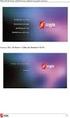 LW141 Sweex Wireless LAN PC Card 140 Nitro XM LW142 Sweex Wireless LAN PCI Card 140 Nitro XM LW143 Sweex Wireless LAN USB 2.0 Adaptor 140 Nitro XM Εισαγωγή Σας ευχαριστούμε που αγοράσατε αυτό το προϊόν
LW141 Sweex Wireless LAN PC Card 140 Nitro XM LW142 Sweex Wireless LAN PCI Card 140 Nitro XM LW143 Sweex Wireless LAN USB 2.0 Adaptor 140 Nitro XM Εισαγωγή Σας ευχαριστούμε που αγοράσατε αυτό το προϊόν
Γρήγορη έναρξη. Επέκταση εμβέλειας WiFi AC750. Μοντέλο EX3700
 Γρήγορη έναρξη Επέκταση εμβέλειας WiFi AC750 Μοντέλο EX3700 Έναρξη χρήσης Η Επέκταση εμβέλειας WiFi της NETGEAR αυξάνει την απόσταση κάλυψης ενός δικτύου WiFi ενισχύοντας το υπάρχον σήμα WiFi και βελτιώνοντας
Γρήγορη έναρξη Επέκταση εμβέλειας WiFi AC750 Μοντέλο EX3700 Έναρξη χρήσης Η Επέκταση εμβέλειας WiFi της NETGEAR αυξάνει την απόσταση κάλυψης ενός δικτύου WiFi ενισχύοντας το υπάρχον σήμα WiFi και βελτιώνοντας
Εγκατάσταση για Windows XP και Vista
 LW311 Sweex - Ασύρματος προσαρμογέας LAN Cardbus 300 Mbps Μην εκθέτετε τον ασύρματο προσαρμογέα LAN Cardbus 300 Mbps της Sweex σε ακραίες θερμοκρασίες. Μην τοποθετείτε τη συσκευή σε άμεση ηλιακή ακτινοβολία
LW311 Sweex - Ασύρματος προσαρμογέας LAN Cardbus 300 Mbps Μην εκθέτετε τον ασύρματο προσαρμογέα LAN Cardbus 300 Mbps της Sweex σε ακραίες θερμοκρασίες. Μην τοποθετείτε τη συσκευή σε άμεση ηλιακή ακτινοβολία
Γρήγορη έναρξη. Επέκταση εμβέλειας WiFi N300 Μοντέλο EX2700
 Γρήγορη έναρξη Επέκταση εμβέλειας WiFi N300 Μοντέλο EX2700 Έναρξη χρήσης Η Επέκταση εμβέλειας WiFi της NETGEAR αυξάνει την απόσταση κάλυψης ενός δικτύου WiFi ενισχύοντας το υπάρχον σήμα WiFi και βελτιώνοντας
Γρήγορη έναρξη Επέκταση εμβέλειας WiFi N300 Μοντέλο EX2700 Έναρξη χρήσης Η Επέκταση εμβέλειας WiFi της NETGEAR αυξάνει την απόσταση κάλυψης ενός δικτύου WiFi ενισχύοντας το υπάρχον σήμα WiFi και βελτιώνοντας
Οδηγός χρήσης AE6000. Ασύρματος προσαρμογέας Mini USB AC580 Dual Band
 Οδηγός χρήσης AE6000 Ασύρματος προσαρμογέας Mini USB AC580 Dual Band a Περιεχόμενα Επισκόπηση προϊόντος Χαρακτηριστικά 1 Εγκατάσταση Εγκατάσταση 2 Ρύθμιση παραμέτρων ασύρματου δικτύου Wi-Fi Protected Setup
Οδηγός χρήσης AE6000 Ασύρματος προσαρμογέας Mini USB AC580 Dual Band a Περιεχόμενα Επισκόπηση προϊόντος Χαρακτηριστικά 1 Εγκατάσταση Εγκατάσταση 2 Ρύθμιση παραμέτρων ασύρματου δικτύου Wi-Fi Protected Setup
Ελληνική έκδoση. Περιεχόμενα της συσκευασίας. Κατάλογος ορολογίας. Εγκατάσταση Windows XP, Vista και 7. LW313 Sweex Wireless 300N Adapter USB
 LW313 Sweex Wireless 300N Adapter USB Παρακαλούμε σημειώστε! Μην εκθέτετε τον Sweex Wireless 300N Adapter USB σε ακραίες θερμοκρασίες. Μην τοποθετείτε τη συσκευή σε άμεση επαφή με το φως του ηλίου ή σε
LW313 Sweex Wireless 300N Adapter USB Παρακαλούμε σημειώστε! Μην εκθέτετε τον Sweex Wireless 300N Adapter USB σε ακραίες θερμοκρασίες. Μην τοποθετείτε τη συσκευή σε άμεση επαφή με το φως του ηλίου ή σε
Οδηγός ρυθμίσεων Wi-Fi
 Οδηγός ρυθμίσεων Wi-Fi Συνδέσεις Wi-Fi με τον Εκτυπωτή Σύνδεση με έναν υπολογιστή μέσω δρομολογητή Wi-Fi Σύνδεση με ένα υπολογιστή απευθείας Σύνδεση με μια έξυπνη συσκευή μέσω δρομολογητή Wi-Fi Σύνδεση
Οδηγός ρυθμίσεων Wi-Fi Συνδέσεις Wi-Fi με τον Εκτυπωτή Σύνδεση με έναν υπολογιστή μέσω δρομολογητή Wi-Fi Σύνδεση με ένα υπολογιστή απευθείας Σύνδεση με μια έξυπνη συσκευή μέσω δρομολογητή Wi-Fi Σύνδεση
2 Ασφάλεια 350WB MOUSE WIRELESS
 Μέθοδος κατά την πρώτη χρήση Κεφάλαιο 1. Αφαίρεση παλαιών οδηγών και συσκευών (3.1) 2. Σύνδεση (3.2) 3. ηµιουργία ασύρµατης σύνδεσης (3.2) 4. Έλεγχος µετά την εγκατάσταση (4.0) 1 Εισαγωγή Αυτό το εγχειρίδιο
Μέθοδος κατά την πρώτη χρήση Κεφάλαιο 1. Αφαίρεση παλαιών οδηγών και συσκευών (3.1) 2. Σύνδεση (3.2) 3. ηµιουργία ασύρµατης σύνδεσης (3.2) 4. Έλεγχος µετά την εγκατάσταση (4.0) 1 Εισαγωγή Αυτό το εγχειρίδιο
A B C D. 3 εν απαιτείται καµία ενέργεια 4 MD-3100 USB ADSL MODEM
 MD-300 USB ADSL MODEM Πληροφορίες προϊόντος A B C D A. Λυχνία ισχύος (on:) συνδεδεµένο σε USB και ανοιχτός υπολογιστής / off: αποσυνδεδεµένο ή κλειστός υπολογιστής B. Ένδειξη ADSL LINK (αναβοσβήνει: αναζήτηση
MD-300 USB ADSL MODEM Πληροφορίες προϊόντος A B C D A. Λυχνία ισχύος (on:) συνδεδεµένο σε USB και ανοιχτός υπολογιστής / off: αποσυνδεδεµένο ή κλειστός υπολογιστής B. Ένδειξη ADSL LINK (αναβοσβήνει: αναζήτηση
BT310 BLUETOOTH USB PRINTER ADAPTER
 1 Εγκατάσταση Σηµείωση: Πριν χρησιµοποιήσετε τον, βεβαιωθείτε ότι λειτουργεί µέσω του καλωδίου USB (δείτε βήµα 1 στον Οδηγό Ταχείας Εγκατάστασης). 1.1 ηµιουργία σύνδεσης 1) Ακολουθήστε τα βήµατα 2 έως
1 Εγκατάσταση Σηµείωση: Πριν χρησιµοποιήσετε τον, βεβαιωθείτε ότι λειτουργεί µέσω του καλωδίου USB (δείτε βήµα 1 στον Οδηγό Ταχείας Εγκατάστασης). 1.1 ηµιουργία σύνδεσης 1) Ακολουθήστε τα βήµατα 2 έως
Ασύρµατη λειτουργία (µόνο σε επιλεγµένα µοντέλα)
 Ασύρµατη λειτουργία (µόνο σε επιλεγµένα µοντέλα) Οδηγός χρήσης Copyright 2007 Hewlett-Packard Development Company, L.P. Η επωνυµία Windows είναι εµπορικό σήµα κατατεθέν της εταιρείας Microsoft Corporation.
Ασύρµατη λειτουργία (µόνο σε επιλεγµένα µοντέλα) Οδηγός χρήσης Copyright 2007 Hewlett-Packard Development Company, L.P. Η επωνυµία Windows είναι εµπορικό σήµα κατατεθέν της εταιρείας Microsoft Corporation.
Ελληνική Έκδ ση. Εισαγωγή. Περιεχόμενα της συσκευασίας. Τεχνικές προδιαγραφές. LW051 Sweex Wireless LAN PC Card 54 Mbps
 LW051 Sweex Wireless LAN PC Card 54 Mbps Εισαγωγή Αρχικά, σας ευχαριστούμε που αγοράσατε το προϊόν Sweex Wireless LAN PC Card 54 Mbps. Αυτός ο Ασύρματος Προσαρμογέας LAN σας επιτρέπει να συνδέσετε το ασύρματο
LW051 Sweex Wireless LAN PC Card 54 Mbps Εισαγωγή Αρχικά, σας ευχαριστούμε που αγοράσατε το προϊόν Sweex Wireless LAN PC Card 54 Mbps. Αυτός ο Ασύρματος Προσαρμογέας LAN σας επιτρέπει να συνδέσετε το ασύρματο
TRUST 120V WIRELESS DVD & VIDEO VIEWER
 Οδηγίες για την πρώτη χρήση Κεφάλαιο 1. Σύνδεση (4.2) 2. Χρήση προέκτασης τηλεχειριστηρίου (4.3) 3. Έλεγχος µετά την εγκατάσταση (5) 1 Εισαγωγή Αυτό το εγχειρίδιο χρήσης προορίζεται για τους χρήστες της
Οδηγίες για την πρώτη χρήση Κεφάλαιο 1. Σύνδεση (4.2) 2. Χρήση προέκτασης τηλεχειριστηρίου (4.3) 3. Έλεγχος µετά την εγκατάσταση (5) 1 Εισαγωγή Αυτό το εγχειρίδιο χρήσης προορίζεται για τους χρήστες της
FB000011 Κάρτα FireWire PCI 3 θυρών Sweex FB000010 Κάρτα FireWire PCI 4 θυρών Sweex
 FB000011 Κάρτα FireWire PCI 3 θυρών Sweex FB000010 Κάρτα FireWire PCI 4 θυρών Sweex Εισαγωγή Σας ευχαριστούµε που αγοράσατε την κάρτα FireWire PCI Sweex. Η κάρτα αυτή σας δίνει πολλές δυνατότητες: - Η
FB000011 Κάρτα FireWire PCI 3 θυρών Sweex FB000010 Κάρτα FireWire PCI 4 θυρών Sweex Εισαγωγή Σας ευχαριστούµε που αγοράσατε την κάρτα FireWire PCI Sweex. Η κάρτα αυτή σας δίνει πολλές δυνατότητες: - Η
LW053 Sweex Wireless LAN USB 2.0 Adapter 54 Mbps
 Ελληνική Έκδ ση LW053 Sweex Wireless LAN USB 2.0 Adapter 54 Mbps Εισαγωγή Αρχικά, σας ευχαριστούμε που αγοράσατε το προϊόν Sweex Wireless LAN USB 2.0 Adapter 54 Mbps. Αυτός ο Ασύρματος Προσαρμογέας LAN
Ελληνική Έκδ ση LW053 Sweex Wireless LAN USB 2.0 Adapter 54 Mbps Εισαγωγή Αρχικά, σας ευχαριστούμε που αγοράσατε το προϊόν Sweex Wireless LAN USB 2.0 Adapter 54 Mbps. Αυτός ο Ασύρματος Προσαρμογέας LAN
Ασύρµατη λειτουργία (µόνο σε επιλεγµένα µοντέλα)
 Ασύρµατη λειτουργία (µόνο σε επιλεγµένα µοντέλα) Οδηγός χρήσης Copyright 2006 Hewlett-Packard Development Company, L.P. Οι επωνυµίες Microsoft και Windows είναι εµπορικά σήµατα κατατεθέντα της εταιρίας
Ασύρµατη λειτουργία (µόνο σε επιλεγµένα µοντέλα) Οδηγός χρήσης Copyright 2006 Hewlett-Packard Development Company, L.P. Οι επωνυµίες Microsoft και Windows είναι εµπορικά σήµατα κατατεθέντα της εταιρίας
ρομολογητής WiFi N300 (N300R)
 Easy, Reliable & Secure Οδηγός εγκατάστασης ρομολογητής WiFi N300 (N300R) Εμπορικά σήματα Οι επωνυμίες και τα ονόματα προϊόντων είναι εμπορικά σήματα ή σήματα κατατεθέντα των αντίστοιχων κατόχων τους.
Easy, Reliable & Secure Οδηγός εγκατάστασης ρομολογητής WiFi N300 (N300R) Εμπορικά σήματα Οι επωνυμίες και τα ονόματα προϊόντων είναι εμπορικά σήματα ή σήματα κατατεθέντα των αντίστοιχων κατόχων τους.
Ασύρµατη λειτουργία (µόνο σε επιλεγµένα µοντέλα) Οδηγός χρήσης
 Ασύρµατη λειτουργία (µόνο σε επιλεγµένα µοντέλα) Οδηγός χρήσης Copyright 2007 Hewlett-Packard Development Company, L.P. Η ονοµασία Windows είναι εµπορικό σήµα κατατεθέν της εταιρείας Microsoft Corporation
Ασύρµατη λειτουργία (µόνο σε επιλεγµένα µοντέλα) Οδηγός χρήσης Copyright 2007 Hewlett-Packard Development Company, L.P. Η ονοµασία Windows είναι εµπορικό σήµα κατατεθέν της εταιρείας Microsoft Corporation
Οδηγός εγκατάστασης της επέκτασης εμβέλειας WiFi WN2000RPT
 Οδηγός εγκατάστασης της επέκτασης εμβέλειας WiFi WN2000RPT Έναρξη χρήσης Η Επέκταση εμβέλειας WiFi της NETGEAR αυξάνει την απόσταση κάλυψης ενός δικτύου WiFi ενισχύοντας το υπάρχον σήμα WiFi και βελτιώνοντας
Οδηγός εγκατάστασης της επέκτασης εμβέλειας WiFi WN2000RPT Έναρξη χρήσης Η Επέκταση εμβέλειας WiFi της NETGEAR αυξάνει την απόσταση κάλυψης ενός δικτύου WiFi ενισχύοντας το υπάρχον σήμα WiFi και βελτιώνοντας
Εγκατάσταση. Επέκταση εμβέλειας WiFi N300. Μοντέλο EX2700
 Εγκατάσταση Επέκταση εμβέλειας WiFi N300 Μοντέλο EX2700 Έναρξη χρήσης Η Επέκταση εμβέλειας WiFi της NETGEAR αυξάνει την απόσταση κάλυψης ενός δικτύου WiFi ενισχύοντας το υπάρχον σήμα WiFi και βελτιώνοντας
Εγκατάσταση Επέκταση εμβέλειας WiFi N300 Μοντέλο EX2700 Έναρξη χρήσης Η Επέκταση εμβέλειας WiFi της NETGEAR αυξάνει την απόσταση κάλυψης ενός δικτύου WiFi ενισχύοντας το υπάρχον σήμα WiFi και βελτιώνοντας
Οδηγός χρήσης. Linksys PLEK500. Προσαρμογέας δικτύου Powerline
 Οδηγός χρήσης Linksys PLEK500 Προσαρμογέας δικτύου Powerline Πίνακας περιεχομένων Επισκόπηση.............. 3 Χαρακτηριστικά.................. 3 Πώς λειτουργεί το δίκτυο Powerline........... 4 Παράδειγμα
Οδηγός χρήσης Linksys PLEK500 Προσαρμογέας δικτύου Powerline Πίνακας περιεχομένων Επισκόπηση.............. 3 Χαρακτηριστικά.................. 3 Πώς λειτουργεί το δίκτυο Powerline........... 4 Παράδειγμα
Δρομολογητής WiFi N150 (N150R)
 Easy, Reliable & Secure Οδηγός εγκατάστασης Δρομολογητής WiFi N150 (N150R) Εμπορικά σήματα Οι επωνυμίες και τα ονόματα προϊόντων είναι εμπορικά σήματα ή σήματα κατατεθέντα των αντίστοιχων κατόχων τους.
Easy, Reliable & Secure Οδηγός εγκατάστασης Δρομολογητής WiFi N150 (N150R) Εμπορικά σήματα Οι επωνυμίες και τα ονόματα προϊόντων είναι εμπορικά σήματα ή σήματα κατατεθέντα των αντίστοιχων κατόχων τους.
Γρήγορη έναρξη. Επέκταση εμβέλειας WiFi N300 Μοντέλο WN3000RPv3
 Γρήγορη έναρξη Επέκταση εμβέλειας WiFi N300 Μοντέλο WN3000RPv3 Έναρξη χρήσης Η Επέκταση εμβέλειας WiFi της NETGEAR αυξάνει την απόσταση κάλυψης ενός δικτύου WiFi ενισχύοντας το υπάρχον σήμα WiFi και βελτιώνοντας
Γρήγορη έναρξη Επέκταση εμβέλειας WiFi N300 Μοντέλο WN3000RPv3 Έναρξη χρήσης Η Επέκταση εμβέλειας WiFi της NETGEAR αυξάνει την απόσταση κάλυψης ενός δικτύου WiFi ενισχύοντας το υπάρχον σήμα WiFi και βελτιώνοντας
Κάντε περισσότερα. Επέκταση εμβέλειας WiFi AC1200. Μοντέλο EX6200
 Κάντε περισσότερα Επέκταση εμβέλειας WiFi AC1200 Μοντέλο EX6200 Απολαύστε το WiFi επόμενης γενιάς Η νέα επέκταση εμβέλειας WiFi υποστηρίζει το πρότυπο δικτύωσης 802.11ac. Αυτό το νέο πρότυπο προσφέρει
Κάντε περισσότερα Επέκταση εμβέλειας WiFi AC1200 Μοντέλο EX6200 Απολαύστε το WiFi επόμενης γενιάς Η νέα επέκταση εμβέλειας WiFi υποστηρίζει το πρότυπο δικτύωσης 802.11ac. Αυτό το νέο πρότυπο προσφέρει
Εγκατάσταση. Επέκταση εμβέλειας WiFi N300. Μοντέλο WN3000RPv3
 Εγκατάσταση Επέκταση εμβέλειας WiFi N300 Μοντέλο WN3000RPv3 Έναρξη χρήσης Η Επέκταση εμβέλειας WiFi της NETGEAR αυξάνει την απόσταση κάλυψης ενός δικτύου WiFi ενισχύοντας το υπάρχον σήμα WiFi και βελτιώνοντας
Εγκατάσταση Επέκταση εμβέλειας WiFi N300 Μοντέλο WN3000RPv3 Έναρξη χρήσης Η Επέκταση εμβέλειας WiFi της NETGEAR αυξάνει την απόσταση κάλυψης ενός δικτύου WiFi ενισχύοντας το υπάρχον σήμα WiFi και βελτιώνοντας
Περιεχόμενα συσκευασίας
 Εμπορικά σήματα Το NETGEAR, το λογότυπο NETGEAR και το Connect with Innovation είναι εμπορικά σήματα ή/και σήματα κατατεθέντα της NETGEAR, Inc. ή/και των θυγατρικών της στις Ηνωμένες Πολιτείες Αμερικής
Εμπορικά σήματα Το NETGEAR, το λογότυπο NETGEAR και το Connect with Innovation είναι εμπορικά σήματα ή/και σήματα κατατεθέντα της NETGEAR, Inc. ή/και των θυγατρικών της στις Ηνωμένες Πολιτείες Αμερικής
Οδηγίες Ρύθμισης ΖΤΕ ΖΧΗΝ Η108Ν
 Οδηγίες Ρύθμισης ΖΤΕ ΖΧΗΝ Η108Ν ΤΙ ΠΡΕΠΕΙ ΝΑ ΠΡΟΣΕΞΕΤΕ ΠΡΙΝ ΤΗΝ ΕΓΚΑΤΑΣΤΑΣΗ ΚΑΙ ΤΗ ΣΥΝΔΕΣΜΟΛΟΓΙΑ ΤΟΥ ΕΞΟΠΛΙΣΜΟΥ ΣΑΣ. Πριν ξεκινήσετε την εγκατάσταση του εξοπλισμού βεβαιωθείτε για τα παρακάτω: 1. Ο υπολογιστής
Οδηγίες Ρύθμισης ΖΤΕ ΖΧΗΝ Η108Ν ΤΙ ΠΡΕΠΕΙ ΝΑ ΠΡΟΣΕΞΕΤΕ ΠΡΙΝ ΤΗΝ ΕΓΚΑΤΑΣΤΑΣΗ ΚΑΙ ΤΗ ΣΥΝΔΕΣΜΟΛΟΓΙΑ ΤΟΥ ΕΞΟΠΛΙΣΜΟΥ ΣΑΣ. Πριν ξεκινήσετε την εγκατάσταση του εξοπλισμού βεβαιωθείτε για τα παρακάτω: 1. Ο υπολογιστής
Περιεχόμενα συσκευασίας
 Εμπορικά σήματα Το NETGEAR, το λογότυπο NETGEAR και το Connect with Innovation είναι εμπορικά σήματα ή/και σήματα κατατεθέντα της NETGEAR, Inc. ή/και των θυγατρικών της στις Ηνωμένες Πολιτείες Αμερικής
Εμπορικά σήματα Το NETGEAR, το λογότυπο NETGEAR και το Connect with Innovation είναι εμπορικά σήματα ή/και σήματα κατατεθέντα της NETGEAR, Inc. ή/και των θυγατρικών της στις Ηνωμένες Πολιτείες Αμερικής
ΞΕΚΙΝΗΣΤΕ. Θέλετε να συνδέσετε τον εκτυπωτή σε ασύρµατο δίκτυο; Χρησιµοποιήστε την ενότητα. Εγκατάσταση και σύνδεση ενσύρµατης. λειτουργίας.
 ΞΕΚΙΝΗΣΤΕ Ε Ω Εάν απαντήσετε «Ναι» σε κάποια από τις παρακάτω ερωτήσεις, προχωρήστε στην ενότητα που υποδεικνύεται για οδηγίες σχετικά µε την εγκατάσταση και τις συνδέσεις. Θέλετε να συνδέσετε τον εκτυπωτή
ΞΕΚΙΝΗΣΤΕ Ε Ω Εάν απαντήσετε «Ναι» σε κάποια από τις παρακάτω ερωτήσεις, προχωρήστε στην ενότητα που υποδεικνύεται για οδηγίες σχετικά µε την εγκατάσταση και τις συνδέσεις. Θέλετε να συνδέσετε τον εκτυπωτή
Εγκατάσταση. Επέκταση εμβέλειας WiFi N600. Μοντέλο WN3500RP
 Εγκατάσταση Επέκταση εμβέλειας WiFi N600 Μοντέλο WN3500RP Έναρξη χρήσης Η Επέκταση εμβέλειας WiFi της NETGEAR αυξάνει την απόσταση κάλυψης ενός δικτύου WiFi ενισχύοντας το υπάρχον σήμα WiFi και βελτιώνοντας
Εγκατάσταση Επέκταση εμβέλειας WiFi N600 Μοντέλο WN3500RP Έναρξη χρήσης Η Επέκταση εμβέλειας WiFi της NETGEAR αυξάνει την απόσταση κάλυψης ενός δικτύου WiFi ενισχύοντας το υπάρχον σήμα WiFi και βελτιώνοντας
Εισαγωγή. Εγκατάσταση του εξοπλισμού. Ελληνική έκδοση. LW057V2 Sweex - Ασύρματη κάρτα LAN PCI 54 Mbps
 LW057V2 Sweex - Ασύρματη κάρτα LAN PCI 54 Mbps Εισαγωγή Μην εκθέτετε την ασύρματη κάρτα LAN PCI 54Mbps σε ακραίες θερμοκρασίες. Μην τοποθετείτε τη συσκευή σε άμεση ηλιακή ακτινοβολία ή κοντά σε στοιχεία
LW057V2 Sweex - Ασύρματη κάρτα LAN PCI 54 Mbps Εισαγωγή Μην εκθέτετε την ασύρματη κάρτα LAN PCI 54Mbps σε ακραίες θερμοκρασίες. Μην τοποθετείτε τη συσκευή σε άμεση ηλιακή ακτινοβολία ή κοντά σε στοιχεία
User s manual Version 2.0
 SPEEDSHARE TURBO PRO ROUTER & WIRELESS ACCESS POINT User s manual Version 2.0 L I F E I S M O R E! T R U S T U S T R U S T. C O M SPEEDSHARE TURBO PRO ROUTER & WIRELESS ACCESS POINT Ευχαριστούµε για την
SPEEDSHARE TURBO PRO ROUTER & WIRELESS ACCESS POINT User s manual Version 2.0 L I F E I S M O R E! T R U S T U S T R U S T. C O M SPEEDSHARE TURBO PRO ROUTER & WIRELESS ACCESS POINT Ευχαριστούµε για την
Γρήγορη έναρξη. Επέκταση εμβέλειας WiFi N300. Μοντέλο WN2000RPTv3
 Γρήγορη έναρξη Επέκταση εμβέλειας WiFi N300 Μοντέλο WN2000RPTv3 Έναρξη χρήσης Η Επέκταση εμβέλειας WiFi της NETGEAR αυξάνει την απόσταση κάλυψης ενός δικτύου WiFi ενισχύοντας το υπάρχον σήμα WiFi και βελτιώνοντας
Γρήγορη έναρξη Επέκταση εμβέλειας WiFi N300 Μοντέλο WN2000RPTv3 Έναρξη χρήσης Η Επέκταση εμβέλειας WiFi της NETGEAR αυξάνει την απόσταση κάλυψης ενός δικτύου WiFi ενισχύοντας το υπάρχον σήμα WiFi και βελτιώνοντας
Ασύρµατη λειτουργία Οδηγός χρήσης
 Ασύρµατη λειτουργία Οδηγός χρήσης Copyright 2007 Hewlett-Packard Development Company, L.P. Η ονοµασία Windows είναι κατοχυρωµένο εµπορικό σήµα της Microsoft Corporation στις Η.Π.Α. Η ονοµασία Bluetooth
Ασύρµατη λειτουργία Οδηγός χρήσης Copyright 2007 Hewlett-Packard Development Company, L.P. Η ονοµασία Windows είναι κατοχυρωµένο εµπορικό σήµα της Microsoft Corporation στις Η.Π.Α. Η ονοµασία Bluetooth
Σημείο πρόσβασης WiFi Powerline 500 XWN5001 Οδηγός εγκατάστασης
 Σημείο πρόσβασης WiFi Powerline 500 XWN5001 Οδηγός εγκατάστασης Τεχνική υποστήριξη Σας ευχαριστούμε που επιλέξατε τα προϊόντα NETGEAR. Αφού εγκαταστήσετε τη συσκευή σας, εντοπίστε τον αριθμό σειράς στην
Σημείο πρόσβασης WiFi Powerline 500 XWN5001 Οδηγός εγκατάστασης Τεχνική υποστήριξη Σας ευχαριστούμε που επιλέξατε τα προϊόντα NETGEAR. Αφού εγκαταστήσετε τη συσκευή σας, εντοπίστε τον αριθμό σειράς στην
έκτης Ποντίκι Πληκτρολόγιο C: Τροχός κύλισης H: Θήκη µπαταριών I: Κουµπί σύνδεσης J: ιακόπτης On/Off K: Κουµπί αριθµοµηχανής E: ιακόπτης On/Off
 i Πληροφορίες προϊόντος έκτης Ποντίκι Πληκτρολόγιο A: Ένδειξη B: Κουµπί σύνδεσης C: Τροχός κύλισης D: Θήκη µπαταριών E: ιακόπτης On/Off F: Κουµπί σύνδεσης G: Οπτικός αισθητήρας κίνησης H: Θήκη µπαταριών
i Πληροφορίες προϊόντος έκτης Ποντίκι Πληκτρολόγιο A: Ένδειξη B: Κουµπί σύνδεσης C: Τροχός κύλισης D: Θήκη µπαταριών E: ιακόπτης On/Off F: Κουµπί σύνδεσης G: Οπτικός αισθητήρας κίνησης H: Θήκη µπαταριών
Ρύθμιση Stylitis-10+ WiFi
 Ρύθμιση Stylitis-10+ WiFi Ο Stylitis-10+WiFi για να λειτουργήσει, πρέπει να συνδεθεί σε ένα access point. Η μονάδα WiFi έχει την προκαθορισμένη IP: 169.254.228.4. Για να είναι στο ίδιο υποδίκτυο με το
Ρύθμιση Stylitis-10+ WiFi Ο Stylitis-10+WiFi για να λειτουργήσει, πρέπει να συνδεθεί σε ένα access point. Η μονάδα WiFi έχει την προκαθορισμένη IP: 169.254.228.4. Για να είναι στο ίδιο υποδίκτυο με το
Σηµειώσεις εγκατάστασης του συστήµατος εκτύπωσης HP LaserJet σειράς P2015
 Σηµειώσεις εγκατάστασης του συστήµατος εκτύπωσης HP LaserJet σειράς P2015 Πνευµατικά δικαιώµατα και Άδεια χρήσης 2006 Copyright Hewlett-Packard Development Company, L.P. Απαγορεύεται η αναπαραγωγή, προσαρµογή
Σηµειώσεις εγκατάστασης του συστήµατος εκτύπωσης HP LaserJet σειράς P2015 Πνευµατικά δικαιώµατα και Άδεια χρήσης 2006 Copyright Hewlett-Packard Development Company, L.P. Απαγορεύεται η αναπαραγωγή, προσαρµογή
Σημείο πρόσβασης WiFi Powerline 500 XWNB5201 Οδηγός εγκατάστασης
 Σημείο πρόσβασης WiFi Powerline 500 XWNB5201 Οδηγός εγκατάστασης Τεχνική υποστήριξη Σας ευχαριστούμε που επιλέξατε τα προϊόντα NETGEAR. Αφού εγκαταστήσετε τη συσκευή σας, εντοπίστε τον αριθμό σειράς στην
Σημείο πρόσβασης WiFi Powerline 500 XWNB5201 Οδηγός εγκατάστασης Τεχνική υποστήριξη Σας ευχαριστούμε που επιλέξατε τα προϊόντα NETGEAR. Αφού εγκαταστήσετε τη συσκευή σας, εντοπίστε τον αριθμό σειράς στην
Γρήγορη έναρξη. Επέκταση εμβέλειας WiFi N300. Μοντέλο WN3100RPv2
 Γρήγορη έναρξη Επέκταση εμβέλειας WiFi N300 Μοντέλο WN3100RPv2 Έναρξη χρήσης Η Επέκταση εμβέλειας WiFi της NETGEAR αυξάνει την απόσταση κάλυψης ενός δικτύου WiFi ενισχύοντας το υπάρχον σήμα WiFi και βελτιώνοντας
Γρήγορη έναρξη Επέκταση εμβέλειας WiFi N300 Μοντέλο WN3100RPv2 Έναρξη χρήσης Η Επέκταση εμβέλειας WiFi της NETGEAR αυξάνει την απόσταση κάλυψης ενός δικτύου WiFi ενισχύοντας το υπάρχον σήμα WiFi και βελτιώνοντας
Εισαγωγή. Περιεχόµενα της συσκευασίας. Ελληνική Έκδοση. LC Ασύρµατος ευρυζωνικός δροµολογητής 11g Sweex
 LC000070 Ασύρµατος ευρυζωνικός δροµολογητής 11g Sweex Εισαγωγή Πρώτ' απ' όλα θα θέλαµε να σας ευχαριστήσουµε που αγοράσατε τον ασύρµατο δροµολογητή 11g Sweex. Με αυτόν τον δροµολογητή, µπορείτε γρήγορα
LC000070 Ασύρµατος ευρυζωνικός δροµολογητής 11g Sweex Εισαγωγή Πρώτ' απ' όλα θα θέλαµε να σας ευχαριστήσουµε που αγοράσατε τον ασύρµατο δροµολογητή 11g Sweex. Με αυτόν τον δροµολογητή, µπορείτε γρήγορα
Ελληνική έκδ ση. Εισαγωγή. Εγκατάσταση του εξοπλισμού. LC086_PACK_W Sweex Προσαρμογέας γραμμής ρεύματος Ethernet 85 Mbps Twinpack Λευκός
 LC086_PACK_W Sweex Προσαρμογέας γραμμής ρεύματος Ethernet 85 Mbps Twinpack Λευκός Εισαγωγή Μην εκθέτετε τον Προσαρμογέα Ethernet γραμμής ρεύματος 85 Mbps της Sweex σε ακραίες θερμοκρασίες. Μην τοποθετείτε
LC086_PACK_W Sweex Προσαρμογέας γραμμής ρεύματος Ethernet 85 Mbps Twinpack Λευκός Εισαγωγή Μην εκθέτετε τον Προσαρμογέα Ethernet γραμμής ρεύματος 85 Mbps της Sweex σε ακραίες θερμοκρασίες. Μην τοποθετείτε
Γρήγορη έναρξη. Επέκταση εμβέλειας WiFi AC1200. Μοντέλο EX6150
 Γρήγορη έναρξη Επέκταση εμβέλειας WiFi AC1200 Μοντέλο EX6150 Έναρξη χρήσης Η Επέκταση εμβέλειας WiFi της NETGEAR αυξάνει την απόσταση κάλυψης ενός δικτύου WiFi ενισχύοντας το υπάρχον σήμα WiFi και βελτιώνοντας
Γρήγορη έναρξη Επέκταση εμβέλειας WiFi AC1200 Μοντέλο EX6150 Έναρξη χρήσης Η Επέκταση εμβέλειας WiFi της NETGEAR αυξάνει την απόσταση κάλυψης ενός δικτύου WiFi ενισχύοντας το υπάρχον σήμα WiFi και βελτιώνοντας
Π Ε Ρ Ι Ε Χ Ό Μ Ε Ν Α Τ Η Σ Σ Υ Σ Κ Ε Υ Α Σ Ί Α Σ 4 Τ Ε Χ Ν Ι Κ Ά Χ Α Ρ Α Κ Τ Η Ρ Ι Σ Τ Ι Κ Ά 5 Ε Ύ Ρ Ο Σ Ε Φ Α Ρ Μ Ο Γ Ώ Ν 6 Κ Ά Ρ Τ Α P C / P C I 6
 Ε Γ Χ Ε Ι Ρ Ί Δ Ι Ο N I - 7 0 7 5 0 3 N I - 7 0 7 5 0 7 N I - 7 0 7 5 0 8 1 Π Ε Ρ Ι Ε Χ Ό Μ Ε Ν Α Τ Η Σ Σ Υ Σ Κ Ε Υ Α Σ Ί Α Σ 4 Τ Ε Χ Ν Ι Κ Ά Χ Α Ρ Α Κ Τ Η Ρ Ι Σ Τ Ι Κ Ά 5 Ε Ύ Ρ Ο Σ Ε Φ Α Ρ Μ Ο Γ Ώ Ν 6
Ε Γ Χ Ε Ι Ρ Ί Δ Ι Ο N I - 7 0 7 5 0 3 N I - 7 0 7 5 0 7 N I - 7 0 7 5 0 8 1 Π Ε Ρ Ι Ε Χ Ό Μ Ε Ν Α Τ Η Σ Σ Υ Σ Κ Ε Υ Α Σ Ί Α Σ 4 Τ Ε Χ Ν Ι Κ Ά Χ Α Ρ Α Κ Τ Η Ρ Ι Σ Τ Ι Κ Ά 5 Ε Ύ Ρ Ο Σ Ε Φ Α Ρ Μ Ο Γ Ώ Ν 6
Εγκατάσταση του εξοπλισμού
 Ελληνική έκδ ση LW312 Sweex - Ασύρματη κάρτα LAN PCI 300 Mbps Μην εκθέτετε την ασύρματη κάρτα LAN PCI 300Mbps σε ακραίες θερμοκρασίες. Μην τοποθετείτε τη συσκευή σε άμεση ηλιακή ακτινοβολία ή κοντά σε
Ελληνική έκδ ση LW312 Sweex - Ασύρματη κάρτα LAN PCI 300 Mbps Μην εκθέτετε την ασύρματη κάρτα LAN PCI 300Mbps σε ακραίες θερμοκρασίες. Μην τοποθετείτε τη συσκευή σε άμεση ηλιακή ακτινοβολία ή κοντά σε
Wireless Adapter USB / PCI Card
 Wireless Adapter USB / PCI Card Networking made Easy! Σας ευχαριστούμε που αγοράσατε αυτό το προϊόν Sweex. Η Sweex δίνει αμέριστη προσοχή και φροντίδα στην ποιότητα, την αξιοπιστία, τη λειτουργικότητα,
Wireless Adapter USB / PCI Card Networking made Easy! Σας ευχαριστούμε που αγοράσατε αυτό το προϊόν Sweex. Η Sweex δίνει αμέριστη προσοχή και φροντίδα στην ποιότητα, την αξιοπιστία, τη λειτουργικότητα,
Ξεκινήστε από αυτό το σηµείο
 Ξεκινήστε από αυτό το σηµείο Ευθυγράµµιση των κασετών εκτύπωσης χωρίς υπολογιστή Ολοκληρώστε την εγκατάσταση του υλικού εξοπλισµού σύµφωνα µε τα βήµατα που περιγράφονται στο Φυλλάδιο εγκατάστασης. Συνεχίστε
Ξεκινήστε από αυτό το σηµείο Ευθυγράµµιση των κασετών εκτύπωσης χωρίς υπολογιστή Ολοκληρώστε την εγκατάσταση του υλικού εξοπλισµού σύµφωνα µε τα βήµατα που περιγράφονται στο Φυλλάδιο εγκατάστασης. Συνεχίστε
Δρομολογητής Smart WiFi AC1600
 Εμπορικά σήματα Το NETGEAR, το λογότυπο NETGEAR και το Connect with Innovation είναι εμπορικά σήματα ή/και σήματα κατατεθέντα της NETGEAR, Inc. ή/και των θυγατρικών της στις Ηνωμένες Πολιτείες Αμερικής
Εμπορικά σήματα Το NETGEAR, το λογότυπο NETGEAR και το Connect with Innovation είναι εμπορικά σήματα ή/και σήματα κατατεθέντα της NETGEAR, Inc. ή/και των θυγατρικών της στις Ηνωμένες Πολιτείες Αμερικής
F: Κουµπί σύνδεσης G: Θήκη µπαταριών Η: Σύνδεσης φόρτισης I: Αισθητήρας κίνησης/λυχνία. GR Τοποθέτηση µπαταριών. 12 ώρες
 TRUST MI5400X BLUETOOTH OPTICAL MOUSE Πληροφορίες προϊόντος Ποντίκι A B Φορτιστής F D G I E C H J A: εξί πλήκτρο ποντικιού B: Τροχός Intelli /λυχνία µπαταρίας άδεια και φόρτιση C: Αριστερό πλήκτρο ποντικιού
TRUST MI5400X BLUETOOTH OPTICAL MOUSE Πληροφορίες προϊόντος Ποντίκι A B Φορτιστής F D G I E C H J A: εξί πλήκτρο ποντικιού B: Τροχός Intelli /λυχνία µπαταρίας άδεια και φόρτιση C: Αριστερό πλήκτρο ποντικιού
Ασύρµατος BroadBand Router της Sweex + switch 4 θυρών
 Ασύρµατος BroadBand Router της Sweex + switch 4 θυρών ιαχείριση ιαχείριση σε περιβάλλον Web Τηλεδιαχείριση Πλεονεκτήµατα Κοινή χρήση Internet - Μία σύνδεση internet ευρείας περιοχής προσφέρει τη δυνατότητα
Ασύρµατος BroadBand Router της Sweex + switch 4 θυρών ιαχείριση ιαχείριση σε περιβάλλον Web Τηλεδιαχείριση Πλεονεκτήµατα Κοινή χρήση Internet - Μία σύνδεση internet ευρείας περιοχής προσφέρει τη δυνατότητα
Ασύρµατη λειτουργία( Μόνο σε επιλεγµένα µοντέλα)
 Ασύρµατη λειτουργία( Μόνο σε επιλεγµένα µοντέλα) Οδηγός χρήσης Copyright 2006 Hewlett-Packard Development Company, L.P. Οι επωνυµίες Microsoft και Windows είναι εµπορικά σήµατα της εταιρίας Microsoft Corporation.
Ασύρµατη λειτουργία( Μόνο σε επιλεγµένα µοντέλα) Οδηγός χρήσης Copyright 2006 Hewlett-Packard Development Company, L.P. Οι επωνυµίες Microsoft και Windows είναι εµπορικά σήµατα της εταιρίας Microsoft Corporation.
Ελληνική Έκδ ση. Εισαγωγή. Περιεχόμενα της συσκευασίας. Τεχνικές προδιαγραφές. Πρόσθετες τεχνικές προδιαγραφές
 BT210 - Sweex Bluetooth 2.0 Class I Adapter USB Εισαγωγή Αρχικά, σας ευχαριστούμε που αγοράσατε το Sweex Bluetooth 2.0 Adapter. Με αυτό τον προσαρμογέα μπορείτε να συνδεθείτε εύκολα σε μια άλλη συσκευή
BT210 - Sweex Bluetooth 2.0 Class I Adapter USB Εισαγωγή Αρχικά, σας ευχαριστούμε που αγοράσατε το Sweex Bluetooth 2.0 Adapter. Με αυτό τον προσαρμογέα μπορείτε να συνδεθείτε εύκολα σε μια άλλη συσκευή
11 Μικρόφωνο 12 Βύσµα µικροφώνου
 Πληροφορίες προϊόντος Κιτ αυτοκινήτου Μικρόφωνο Κοντό µικρόφωνο 1 Πρίζα 12 V 2 Σύνδεση µικροφώνου 3 Πλήκτρο σύνδεσης 4 Λυχνία λειτουργίας (µπλε/κόκκινο) 5 Κουµπί κλήσης 6 Κουµπί έντασης + Χρήση 1 7 Κουµπί
Πληροφορίες προϊόντος Κιτ αυτοκινήτου Μικρόφωνο Κοντό µικρόφωνο 1 Πρίζα 12 V 2 Σύνδεση µικροφώνου 3 Πλήκτρο σύνδεσης 4 Λυχνία λειτουργίας (µπλε/κόκκινο) 5 Κουµπί κλήσης 6 Κουµπί έντασης + Χρήση 1 7 Κουµπί
LW052 Sweex Wireless LAN PCI Card 54 Mbps
 Ελληνική Έκδ ση LW052 Sweex Wireless LAN PCI Card 54 Mbps Εισαγωγή Αρχικά, σας ευχαριστούμε που αγοράσατε το προϊόν Sweex Wireless LAN PCI Card 54 Mbps. Αυτός ο Ασύρματος Προσαρμογέας LAN σας επιτρέπει
Ελληνική Έκδ ση LW052 Sweex Wireless LAN PCI Card 54 Mbps Εισαγωγή Αρχικά, σας ευχαριστούμε που αγοράσατε το προϊόν Sweex Wireless LAN PCI Card 54 Mbps. Αυτός ο Ασύρματος Προσαρμογέας LAN σας επιτρέπει
Ελληνική Έκδ ση. Εισαγωγή. Περιεχόμενα της συσκευασίας. Τεχνικές προδιαγραφές BT100. Πρόσθετες τεχνικές προδιαγραφές ΒΤ100 S W E E X.
 BT100 - Sweex Bluetooth Class II Adapter USB BT110 - Sweex Bluetooth Class I Adapter USB Εισαγωγή Αρχικά, σας ευχαριστούμε που αγοράσατε το Sweex Bluetooth Adapter. Με αυτό τον προσαρμογέα μπορείτε να
BT100 - Sweex Bluetooth Class II Adapter USB BT110 - Sweex Bluetooth Class I Adapter USB Εισαγωγή Αρχικά, σας ευχαριστούμε που αγοράσατε το Sweex Bluetooth Adapter. Με αυτό τον προσαρμογέα μπορείτε να
Εγκατάσταση. Σημείο ασύρματης πρόσβασης NETGEAR ac WAC120. Περιεχόμενα συσκευασίας. NETGEAR, Inc. 350 East Plumeria Drive San Jose, CA USA
 Εμπορικά σήματα Το NETGEAR, το λογότυπο NETGEAR και το Connect with Innovation είναι εμπορικά σήματα ή/και σήματα κατατεθέντα της NETGEAR, Inc. ή/και των θυγατρικών της στις Ηνωμένες Πολιτείες Αμερικής
Εμπορικά σήματα Το NETGEAR, το λογότυπο NETGEAR και το Connect with Innovation είναι εμπορικά σήματα ή/και σήματα κατατεθέντα της NETGEAR, Inc. ή/και των θυγατρικών της στις Ηνωμένες Πολιτείες Αμερικής
2 Ανοίξτε τον υπολογιστή. MI-4550Xp WIRELESS OPTICAL MINI MOUSE A B C
 Πληροφορίες προϊόντος J A B C E F H K D G Ποντίκι A: Τροχός κύλισης και τρίτο πλήκτρο (πατήστε για αυτόµατη κύλιση) Κάτω τροχός κύλισης: LED χαµηλής ισχύος µπαταρίας (αναβοσβήνει) B: εξί πλήκτρο C: Αριστερό
Πληροφορίες προϊόντος J A B C E F H K D G Ποντίκι A: Τροχός κύλισης και τρίτο πλήκτρο (πατήστε για αυτόµατη κύλιση) Κάτω τροχός κύλισης: LED χαµηλής ισχύος µπαταρίας (αναβοσβήνει) B: εξί πλήκτρο C: Αριστερό
TRUST 350CW MOUSE CARDREADER WIRELESS. Οδηγίες για την πρώτη χρήση
 Οδηγίες για την πρώτη χρήση Κεφάλαιο 1. Αφαίρεση παλαιών οδηγών και συσκευών (5.1) 2. Εγκατάσταση σε Windows (5.2) 3. Σύνδεση (5.2) 4. Χρήση (6) 1 Εισαγωγή! G R Αυτό το εγχειρίδιο χρήσης προορίζεται για
Οδηγίες για την πρώτη χρήση Κεφάλαιο 1. Αφαίρεση παλαιών οδηγών και συσκευών (5.1) 2. Εγκατάσταση σε Windows (5.2) 3. Σύνδεση (5.2) 4. Χρήση (6) 1 Εισαγωγή! G R Αυτό το εγχειρίδιο χρήσης προορίζεται για
Ασύρµατος BroadBand Router της Sweex + switch 4 θυρών + print server
 Ασύρµατος BroadBand Router της Sweex + switch 4 θυρών + print server Πλεονεκτήµατα Κοινή χρήση Internet - Μία σύνδεση internet ευρείας περιοχής προσφέρει τη δυνατότητα ταυτόχρονης χρήσης internet από πολλά
Ασύρµατος BroadBand Router της Sweex + switch 4 θυρών + print server Πλεονεκτήµατα Κοινή χρήση Internet - Μία σύνδεση internet ευρείας περιοχής προσφέρει τη δυνατότητα ταυτόχρονης χρήσης internet από πολλά
TRUST WIRELESS SECURITY CAMERA SYSTEM 100S
 1 Εισαγωγή Αυτό το εγχειρίδιο οδηγιών προορίζεται για τους χρήστες του «TRUST WIRELESS SECURITY CAMERA SYSTEM 100S». Η συσκευή TRUST WIRELESS SECURITY CAMERA SYSTEM 100S χρησιµοποιείται για την προστασία
1 Εισαγωγή Αυτό το εγχειρίδιο οδηγιών προορίζεται για τους χρήστες του «TRUST WIRELESS SECURITY CAMERA SYSTEM 100S». Η συσκευή TRUST WIRELESS SECURITY CAMERA SYSTEM 100S χρησιµοποιείται για την προστασία
Οδηγίες για την πρώτη χρήση Κεφάλαιο G R Εισαγωγή Ασφάλε λ ι ε α Λ ιτ ι ουρ ου γ ρ ίε γ ς κάµ κά ερας ερας Λειτ ι ουργία Περιγρα ρ φή
 Οδηγίες για την πρώτη χρήση Κεφάλαιο 1. Αφαίρεση παλαιών οδηγών και συσκευών (4.1) 2. Εγκατάσταση οδηγού και σύνδεση (4.2) 3. Εγκατάσταση λογισµικού (4.3) 4. Έλεγχος µετά την εγκατάσταση (5) 1 Εισαγωγή
Οδηγίες για την πρώτη χρήση Κεφάλαιο 1. Αφαίρεση παλαιών οδηγών και συσκευών (4.1) 2. Εγκατάσταση οδηγού και σύνδεση (4.2) 3. Εγκατάσταση λογισµικού (4.3) 4. Έλεγχος µετά την εγκατάσταση (5) 1 Εισαγωγή
Περιεχόμενα συσκευασίας
 Εμπορικά σήματα Το NETGEAR, το λογότυπο NETGEAR και το Connect with Innovation είναι εμπορικά σήματα ή/και σήματα κατατεθέντα της NETGEAR, Inc. ή/και των θυγατρικών της στις Ηνωμένες Πολιτείες Αμερικής
Εμπορικά σήματα Το NETGEAR, το λογότυπο NETGEAR και το Connect with Innovation είναι εμπορικά σήματα ή/και σήματα κατατεθέντα της NETGEAR, Inc. ή/και των θυγατρικών της στις Ηνωμένες Πολιτείες Αμερικής
Χρήση για πρώτη φορά σύντοµη περιγραφή
 Χρήση για πρώτη φορά σύντοµη περιγραφή της διαδικασίας Ενότητα 1. Σύνδεση (4.1) 2. Απεγκατάσταση παλαιών προγραµµάτων οδήγησης και προϊόντων (4.2) 3. Εγκατάσταση στα Windows (4.3) 4. Έλεγχος µετά την εγκατάσταση
Χρήση για πρώτη φορά σύντοµη περιγραφή της διαδικασίας Ενότητα 1. Σύνδεση (4.1) 2. Απεγκατάσταση παλαιών προγραµµάτων οδήγησης και προϊόντων (4.2) 3. Εγκατάσταση στα Windows (4.3) 4. Έλεγχος µετά την εγκατάσταση
Γρήγορη έναρξη. Επέκταση εμβέλειας WiFi AC750. Μοντέλο EX3800
 Γρήγορη έναρξη Επέκταση εμβέλειας WiFi AC750 Μοντέλο EX3800 Έναρξη χρήσης Η Επέκταση εμβέλειας WiFi της NETGEAR αυξάνει την απόσταση κάλυψης ενός δικτύου WiFi ενισχύοντας το υπάρχον σήμα WiFi και βελτιώνοντας
Γρήγορη έναρξη Επέκταση εμβέλειας WiFi AC750 Μοντέλο EX3800 Έναρξη χρήσης Η Επέκταση εμβέλειας WiFi της NETGEAR αυξάνει την απόσταση κάλυψης ενός δικτύου WiFi ενισχύοντας το υπάρχον σήμα WiFi και βελτιώνοντας
